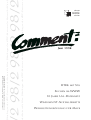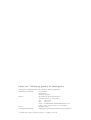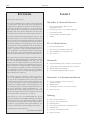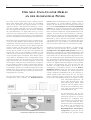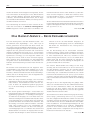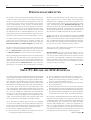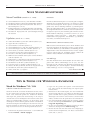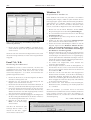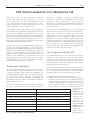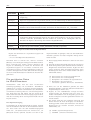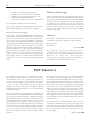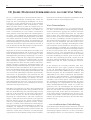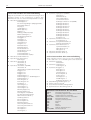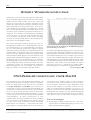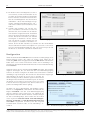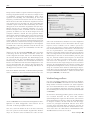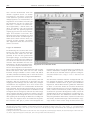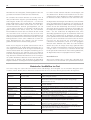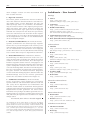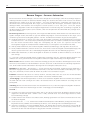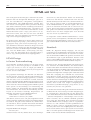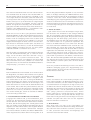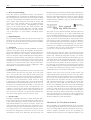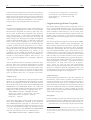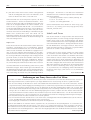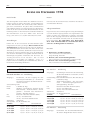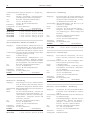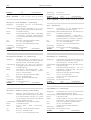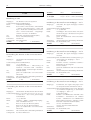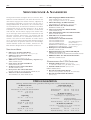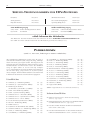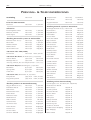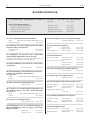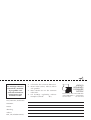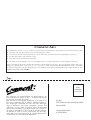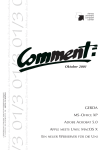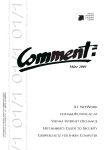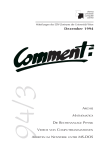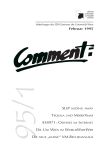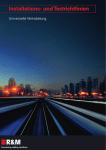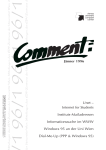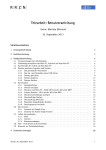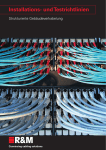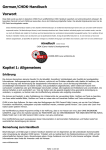Download komplette Ausgabe
Transcript
Postgebühr bar bezahlt – Bei Unzustellbarkeit bitte retournieren an: EDV-Zentrum der Universität Wien, 1010 Wien, Universitätsstr. 7 er Universität Wien Mitteilungen des EDV-Zentrums der Universität Wien Mitteilungen des EDV-Zentrums d 2 98/2 98/2 98/2 itteilungen des EDV-Zentrums der Universität Wien Mitteilungen des EDV-Zentrums der Universität Wien vienna university computer center Juni 1998 HTML SUCHEN WÄHLLEITUNGSZUGANG IM MIT FÜR STIL WWW 10 JAHRE UNI - DATENNETZ WINDOWS NT- NOTFALLDISKETTE MACS Impressum / Offenlegung gemäß § 25 Mediengesetz: Herausgeber & Medieninhaber: EDV-Zentrum der Universität Wien Redaktion & Gestaltung: Vera Potuzak Karin Takacs Elisabeth Zoppoth Adresse: EDV-Zentrum der Universität Wien Universitätsstraße 7, A-1010 Wien Tel.: 4277-14001 Fax: 4277-9140 eMail: [email protected] online: http://www.univie.ac.at/comment Druck: Riegelnik, Wien Grundlegende Richtung: Mitteilungen des EDV-Zentrums der Universität Wien Gedruckt auf chlorfrei gebleichtem Papier – Auflage 5 000 Stk. 98/2 Comment: 1 EDITORIAL INHALT Liebe Leserin, lieber Leser! Auch dieser Comment bietet wieder einige Neuigkeiten – beispielsweise einen Bericht über die seit kurzem für Studierende und Mitarbeiter der Wiener Universitäten zu günstigen Konditionen mögliche Internetanbindung über TeleWeb, die im Comment 98/1 bereits kurz angekündigt wurde. Einer unserer Mitarbeiter hat diese Neuheit getestet und schildert seine Erfahrungen auf Seite 11. Ein anderer Beitrag entstand aufgrund der Tatsache, daß das EDV-Zentrum nach 10 Jahren Bauzeit im März 1998 die erste Phase der Datennetzverkabelung abschließen konnte. An mehr als 80 Standorten der Uni Wien stehen nun lokale Netzwerke zur Verfügung, die zum „Universitäts-Datennetz“ zusammengefaßt und an das Internet angeschlossen sind. Aus diesem Anlaß haben wir für interessierte LeserInnen einige Hintergrundinformationen über zeitgemäße Verkabelungstechniken zusammengestellt, die Sie neben einem kurzen historischen Überblick zum Universitäts-Datennetz auf Seite 12 finden können. Ein ewiges Thema in jedem Comment sind (wohl auch in Zukunft) die Wählleitungszugänge. Mittlerweile verfügt der UVO-Wählleitungszugang bereits über 300 Anschlüsse, die im Herbst zusätzlich mit schnelleren Modems ausgestattet werden sollen. Erfreulicherweise ist es darüber hinaus nach langem Ringen endlich geglückt, einen „skriptlosen“ Zugang zu unseren Terminalservern zu ermöglichen. Näheres dazu sowie eine Konfigurationsanleitung für den UVO-Wählleitungszugang unter MacOS finden Sie auf Seite 15. Im Artikel 3813230 documents match your query: Suchen im WWW (Seite 18) erfahren Sie hoffentlich vieles, was Sie über Suchdienste immer schon wissen wollten. Wir haben auch die österreichischen Angebote einigen Tests unterzogen. Da sich deren Aufmachung und Qualität aber laufend ändern, können Ergebnisse, die zum Zeitpunkt unserer Nachforschungen durchaus richtig waren, mittlerweile völlig unzutreffend sein – ein Nachteil für den Tester, möglicherweise aber ein Vorteil für den Suchenden (manche Seiten beginnen mit einem vielversprechenden Suchmaschine in Arbeit ). Und last but not least : Der Beitrag HTML mit Stil auf Seite 23 behandelt von den HTML-Standards über Effekte und Frames bis hin zur Organisation größerer Projekte alle wesentlichen Aspekte, die bei einer möglichst übersichtlichen, ansprechenden und leserfreundlichen Gestaltung von Webseiten berücksichtigt werden sollten. Viel Freude beim Lesen wünscht die Comment -Redaktion Aktuelles & Zentrale Services 2 Der neue Unix-Cluster Merlin an der Außenstelle Physik 3 Das Backup-Service – Erste Erfahrungswerte 4 Personalnachrichten 4 Neue PC-Räume am EDV-Zentrum 5 Notizen PCs & Workstations 6 Neue Standardsoftware 6 Tips & Tricks für Windows-Anwender 8 Die Notfalldiskette von Windows NT 10 PGP Version 5 Netzwerk 11 Internetanbindung über TeleWeb – Ein Testbericht 12 10 Jahre Datennetzverkabelung an der Uni Wien 15 Betrifft: Wählleitungszugänge 15 UVO-Wählleitungszugang unter MacOS Netzwerk- & Informationsdienste 18 3813230 documents match your query: Suchen im WWW 23 HTML mit Stil 27 Änderungen am Proxy-Server der Uni Wien 28 We do not relay Anhang 29 Kurse bis Dezember 1998 33 Servicerechner & Nameserver 33 Öffnungszeiten 34 Service-Telefonnummern des EDV-Zentrums 34 Publikationen 35 Personal- & Telefonverzeichnis 36 Ansprechpartner 2 Comment : Aktuelles & Zentrale Services 98/2 DER NEUE UNIX-CLUSTER MERLIN AN DER AUSSENSTELLE PHYSIK Das bisher an der Außenstelle Physik verfügbare System Merlin unter Digital UNIX wurde durch die Anschaffung zweier Server, die mittels eines Memorychannels zu einem engen Unix-Cluster – dem sogenannten TruCluster – verbunden sind, wesentlich erweitert. Die neue Systemkonfiguration ist genügend leistungsfähig, um die bei der Auflösung des OpenVMS-Clusters zu migrierenden Services zu übernehmen. Bei der Neukonzeption von Merlin wurde auf die mit dem OpenVMS-Cluster gewonnenen positiven Erfahrungen einer redundanten Lastverteilung Rücksicht genommen. Da Merlin nun aus zwei Rechnern besteht, wird die Last zwischen den beiden Brüdern Balin und Balan, deren Namen ebenfalls der Artussage entnommen wurden, aufgeteilt: Alle Dienste, die bisher unter dem Namen Merlin angeboten wurden, werden von den beiden neuen Systemen übernommen. Die TruCluster-Software unter Digital UNIX verhindert, daß der Ausfall eines Rechners zum Stillstand aller Dienste führt. Wie aus der Abbildung ersichtlich ist, sind beide Server des Unix-Clusters in der Lage, auf ein gemeinsames Festplattensystem zuzugreifen. Diese Platten sind zu einem RAID (= Redundant Array of Independent Disks) zusammengeschaltet, das die auf ihm gespeicherten Daten gegen den Ausfall einer einzelnen Festplatte sichert und somit längere ununterbrochene Betriebszeiten ermöglicht. Die alte Hardware Merlins wurde als Workstation Lanzelot in den Cluster integriert – sie besitzt einen speziellen Grafikbeschleuniger und kann zur Visualisierung genutzt werden. Bedingt durch den komplexeren Aufbau der neuen Hardware war die Konfiguration des Unix-Clusters Merlin erwartungsgemäß eher schwierig. Der neue Unix-Cluster bietet neben dem klassischen Timesharing-Betrieb unter anderem das Dokumentations- Schematischer Aufbau des neuen Unix-Clusters Service (Online-Dokumentationen zu Digital UNIX-Softwareprodukten, zu wissenschaftlicher Software und zu Themen, die den Bereich der Rechenanlage Physik betreffen) und das Betreuungsservice für wissenschaftliche Software der Bereiche Physik/Chemie und Mathematik. Dieser Dienst umfaßt die Installation und Betreuung einer Reihe naturwissenschaftlicher Programmbibliotheken (z.B. Software zum Berechnen und Visualisieren elektronenmikroskopischer Bilder, 3D-Visualisierungssoftware, statistische Auswertewerkzeuge, die NEA-Datenbank, Maple, Mathematica), welche zum Teil von Instituten im Rahmen von Projekten finanziert werden. Vom auslaufenden OpenVMS-Cluster wird – sofern möglich – im Rahmen der Migration eine Vielzahl weiterer Services übernommen werden. Zusätzlich wird mit dem System Merlin – als logische Fortsetzung des gleichen Dienstes unter OpenVMS – ein Betreuungsservice für Digital UNIX-Systeme geboten: Im Rahmen der vorhandenen personellen Möglichkeiten und Hardwarekapazität (insbesondere Netzwerkkapazität) können Institutsrechner in den Unix-Cluster aufgenommen werden; d.h. die Benutzer treten das Management ihrer Rechner (u.a. Betreuung des Betriebssystems, Datensicherung und Softwarewartung) an die Rechenanlage Physik ab. Derzeit nehmen am Digital UNIX-Betreuungsservice drei Institute im Bereich der Außenstelle mit sechs Rechnern teil. Für Betreiber von Digital UNIX-Systemen, die nicht am Betreuungsservice teilnehmen wollen, wird ein Remote Installation-Service angeboten. Damit kann vom lokalen Betriebssystem die im Rahmen des DEC-Campuslizenzvertrags verfügbare Produktpalette über das Netzwerk installiert werden (ohne CDs). Wenn Sie sich für dieses Service registrieren wollen, schicken Sie bitte eine eMailNachricht an [email protected]. Darüber hinaus wird Universitätsangehörigen, die eigene DEC Alpha-Rechner unter dem Betriebssystem Digital UNIX betreiben oder anschaffen wollen, Beratung und Unterstützung durch Aron Vrtala geboten (eMail: ARON. [email protected]). Der Backup-Dienst, der den Benutzern des OpenVMS-Clusters der Außenstelle Physik bis zu dessen Einstellung zur Verfügung steht, wird inhaltlich vom neuen BackupService des EDV-Zentrums übernommen werden. Um die Migration der Medien von OpenVMS nach Unix zu erleichtern, wurde ein Datenmigrations- und Archivierungsservice eingerichtet, das die Verwendung der gleichen Band- 98/2 Comment : Aktuelles & Zentrale Services medien zu lokalen Archivierungszwecken gestattet. Da der neue Unix-Cluster das Backup-Service des EDV-Zentrums selbst verwendet (tägliche Sicherung, Backup-History bis 3 Monate), können Merlin-Benutzer Daten, die im Zuge des Datenübernahmedienstes anfallen, im Backup-Service des EDV-Zentrums archivieren. Zur Unterstützung der lokalen PC-Netze wird für die Benutzer des Unix-Clusters ein Windows NT-IntegrationsService angeboten. Merlin agiert dabei als Windows NT- 3 Domänen-Controller für PCs unter Windows 95 oder Windows NT und ermöglicht es damit unter anderem, Dateiund Druckerdienste direkt – mit derselben Autorisierung wie unter Unix – in Anspruch zu nehmen. Weitere Informationen zum aktuellen Stand der Dienste des neuen Unix-Clusters Merlin und zum Status der OpenVMS/ Digital UNIX-Migration finden Sie unter dem URL http:// www.ap.univie.ac.at/. Aron Vrtala ■ DAS BACKUP-SERVICE – ERSTE ERFAHRUNGSWERTE Das neue Backup-Service des EDV-Zentrums wurde – wie im Comment 98/1 angekündigt – am 1. März 1998 in Betrieb genommen. Die Resonanz auf diesen Dienst war wie erwartet gut: Bis Redaktionsschluß wurden ca. 270 Benutzungsberechtigungen vergeben. Die Datenbank, die alle Angaben über die gesicherten Dateien und Verzeichnisse enthält, hat mittlerweile eine Größe von ca. 14 GB, und das Volumen der täglich zu sichernden Daten erreicht bereits Spitzenwerte von knapp 50 GB. Insgesamt wurden am Backup-Server bereits mehr als 2000 GB Daten abgelegt. Zwar stammen diese überwiegend von Sicherungsläufen der großen Server des EDV-Zentrums, der Anteil der von Instituten und Dienststellen gesicherten Daten nimmt aber stark zu. Ein Problem sind Gebäudebereiche mit langsamer Netzwerkanbindung: Viele Interessenten befinden sich in Gebäuden mit leistungsschwachen Datenleitungen (z.B. 128 kbit/s). Mit diesen Benutzern wird die Übereinkunft getroffen, daß sie am Backup-Service nur mit folgenden Einschränkungen teilnehmen können: ● ● Wenn nur einige besonders wichtige, aber nicht allzu umfangreiche Dateien gesichert werden (z.B. selbstverfaßte Arbeiten, wissenschaftliche Daten oder die Dateien, in denen die eMail-Korrespondenz gespeichert ist), ist die Verwendung des Backup-Service sicherlich sinnvoll. Das Sichern großer Datenmengen – insbesondere des kompletten Rechners einschließlich Betriebssystem und Applikationsprogrammen – ist allerdings nicht möglich. So würde die Übertragung von 1 GB Daten über eine 128 kbit/s-Leitung über 18 Stunden dauern (selbst unter Vernachlässigung des Overheads durch das Netzwerkprotokoll und unter der unrealistischen Annahme, daß die Leitung von keinem anderen Benutzer verwendet wird). Zum Vergleich: Über eine Datenleitung mit 10 Mbit/s-Ethernet verkürzt sich diese Zeit unter gleichen Bedingungen auf ca. 17 Minuten. Das Sichern und Wiederabrufen von Dateien im Gigabyte-Bereich über langsame Datenleitungen ist daher weder für Benutzer sinnvoll noch für das EDV-Zentrum akzeptabel, da umfangreiche Abrufvorgänge leicht zu stundenlangen Blockaden der Bandstationen des Backup-Servers führen können. Bei der Einschätzung des zu erwartenden Datenaufkommens kommt es immer wieder zu Fehlern. Ein beliebtes Versehen betrifft Datenbanken: Das Ändern eines Bytes in einer Datenbank (z.B. MS-Access) bewirkt bei einer Datensicherung auf Dateiebene, wie sie von ADSM durchgeführt wird, daß die ganze Datenbank als geändert erkannt wird. Somit ist zur Abschätzung die Dateigröße der gesamten Datenbank zu verwenden. Ein weiteres Mißverständnis tritt häufig bei der Registrierung auf: Die Rechneradresse ist der im Nameservice des EDV-Zentrums registrierte, für das Protokoll TCP/IP verwendete Rechnername inklusive seiner Domänenbezeichnung (z.B. CASSIOPEIA.AP.UNIVIE.AC.AT). Weder numerische Internetadressen (z.B. 131.130.3.6) noch lokal vergebene oder für andere Protokolle (NetBIOS, NetWare usw.) verwendete Rechnernamen sind für die Anmeldung zulässig. Bitte geben Sie bei der Registrierung eine gültige eMailAdresse an und informieren Sie das Administrationsreferat, wenn sich Ihre eMail-Adresse ändert. Das EDV-Zentrum bezieht sich auf diese Angabe, wenn Sie über wichtige Änderungen des Backup-Services, aber auch über geplante Ausfälle informiert werden sollen. Abschließend sei nochmals auf die Homepage des BackupService (http://www-backup.univie.ac.at/) verwiesen. Die dort verfügbaren Informationen wurden in letzter Zeit wesentlich erweitert und umfassen nun neben Hinweisen zum Download der diversen ADSM-Klienten und ausführlichen Installations- und Bedienungsanleitungen für den 32bit-Windows-Klienten auch sämtliche ADSM-Handbücher in einer Online-Version, auf die über WWW zugegriffen werden kann. Neuigkeiten zum Backup-Service finden Sie im Themenbereich Aktuelles. Aron Vrtala ■ 4 Comment : Aktuelles & Zentrale Services 98/2 PERSONALNACHRICHTEN Die rasante technische Entwicklung bedingt im EDV-Bereich – mehr als in jeder anderen Sparte – eine laufende Anpassung der Services des EDV-Zentrums an die Erfordernisse der Universität. Dies spiegelt sich auch in geänderten (meist zusätzlichen) Anforderungen an das Personal des EDV-Zentrums wider, denen angesichts der starren Regelungen von Stellenplan, Besoldungsschema und Arbeitsplatzbewertung kaum Rechnung getragen werden kann. Glücklicherweise verfügt das EDV-Zentrum über Drittmittel-Einnahmen aus diversen Kooperationsprojekten und kann damit den ärgsten Personalmangel durch die Aufnahme von Privatangestellten beheben. Vor allem die Betreuung der EDV-Benutzer, deren Zahl in den letzten Jahren enorm angestiegen ist, erfordert vermehrt qualifiziertes Personal. Daher verstärken seit März bzw. April 1998 Robert Brunnthaler und Dieter Stampfer unser Helpdesk. Die Internet-Domainverwaltung, die das EDV-Zentrum für die gesamte .at-Domain wahrnimmt, wird seit April 1998 zusätzlich von Maria Deusch im administrativen und seit Mai 1998 von Karin Schnelzer im technischen Bereich unterstützt. Mit der vollständigen Inbetriebnahme des Universitätscampus Altes AKH muß das EDV-Zentrum dort eine entsprechende Außenstelle betreiben, die sich um das lokale Datennetz, die Sprach- und PC-Labors und die EDV-Benutzer der dort ansässigen Institute kümmert. Manfred Forster, der nach der Eingliederung der ehemaligen ADV-Abteilung der Universitäts- NEUE PC-RÄUME Nach vielen Jahren mit überfüllten PC-Räumen und manchmal stundenlangen Wartezeiten für die Benutzer besteht nun Hoffnung auf eine wesentliche Verbesserung der Situation: Einerseits sind durch die Inbetriebnahme des Universitätscampus Altes AKH die seit Jahren für das EDV-Zentrum vorgesehenen Räumlichkeiten im NIG frei geworden. Hier sollen die Räume, die sich im 1. Stock auf der Seite der Universitätsstraße befinden, sowohl für den allgemeinen Benutzerbetrieb als auch für Lehrveranstaltungen zur Verfügung stehen. Andererseits wird im 7. Hof des AAKH eine Außenstelle des EDV-Zentrums errichtet. Im 1. Stock dieses Trakts stehen sechs Räume unterschiedlicher Größe zur Verfügung, die ebenfalls für den Benutzer- und Lehrbetrieb gedacht sind. Insgesamt sollen mehr als 200 zusätzliche PC-Arbeitsplätze geschaffen werden. Bevor die Räume in Betrieb gehen können, ist allerdings noch viel zu tun (manche der nötigen Aktivitäten liegen leider nicht im Verantwortungsbereich des EDV-Zentrums und können daher von uns nicht direkt beeinflußt werden): ● Die bauliche Adaptierung der Räume, ● das Errichten der erforderlichen Netzwerke für Stromversorgung und Datenkommunikation, direktion in das EDV-Zentrum für die Leitung dieser Außenstelle vorgesehen war, ist leider infolge einer langwierigen Erkrankung nun endgültig aus dem Personalstand der Universität ausgeschieden. Wir wünschen ihm baldige Besserung seines Gesundheitszustandes. Helmuth Hönigsperger, der derzeit am Dekanat der Geisteswissenschaftlichen Fakultät für die Betreuung des Sprachlabors und der PC-Servicestelle in der Reichsratstraße angestellt ist, wird mit der Übersiedlung dieser Einrichtungen ins AAKH zum Mitarbeiter des EDV-Zentrums. Im Mai 1998 wurde zur Unterstützung im PC-Bereich Karl Halasz angestellt, der bisher als Tutor am EDV-Zentrum tätig war. Die bevorstehende massive Ausweitung der PC-Räume im NIG, im AAKH und im UZA hat generell Aufgabenverlagerungen quer durch alle Abteilungen des EDV-Zentrums zur Folge, über die wir im nächsten Comment berichten werden. Allen unseren neuen Mitarbeitern wünschen wir viel Freude und Erfolg bei ihrer jeweiligen Tätigkeit. Heinrich Mislik, der Leiter unseres Unix-Referats, wird ab Juni 1998 einen einjährigen Karenzurlaub antreten, um sich auch um persönliche Anliegen kümmern zu können. Wir danken ihm für sein langjähriges engagiertes und erfolgreiches Wirken und hoffen, daß er wieder ans EDV-Zentrum zurückkehren wird. Vorerst wünschen wir ihm jedenfalls viel Glück auf seinem neuen Lebensweg. Peter Rastl ■ AM ● ● ● ● ● EDV-ZENTRUM die Beschaffung der Einrichtung (Tische, Stühle usw.), die Ausstattung mit den für Lehrveranstaltungen erforderlichen Einrichtungen (Datenprojektion, Lautsprecher, Overheadprojektoren usw.), die Beschaffung der entsprechenden EDV-Geräte (PCs, Server und Drucker), das Zusammenfassen aller PCs zu einem, den komplexen Anforderungen der Uni Wien genügenden, PC-Netzwerk, die Organisation der unterschiedlichen Aufgabengebiete des laufenden Betriebs (Saalaufsicht, Tutoren, Helpdesk, Verwaltung der User-IDs, Hard- und Softwarewartung). Die Übergabe der Räumlichkeiten im Alten AKH an das EDVZentrum ist für den August 1998 vorgesehen; wann von den zuständigen Stellen mit den erforderlichen Baumaßnahmen im NIG begonnen wird, ist derzeit noch unklar. Das EDVZentrum hofft jedenfalls, daß – sofern alles plangemäß verläuft – an beiden Standorten im Laufe des Wintersemesters 1998/99 wenigstens größere Teile der Räume den Probebetrieb aufnehmen können. Ein ausführlicher Bericht über die neue Situation ist für den nächsten Comment geplant. Herbert Stappler ■ 98/2 Comment : Aktuelles & Zentrale Services 5 NOTIZEN Neue Telefonnummer der Rechenanlage Biochemie Ende Juni 1998 wird die Telefonanlage im Bereich der Rechenanlage Biochemie (1030 Wien, Dr. Bohr-Gasse 9) an das neue digitale Telefonsystem der Uni Wien angeschlossen. Damit gilt nun auch für dieses Gebäude die Telefonnummer 4277. Unsere Mitarbeiter an der Rechenanlage Biochemie sind dann unter folgenden Nummern erreichbar: ● Martin Grabner: 4277-14141 ● Robert Haitzinger: 4277-14142 Elisabeth Zoppoth ■ VM-Rechenanlage: Allgemeiner Benutzerbetrieb nur mehr bis Sommer 1999 Mit der Erneuerung des Bibliothekssystems und der Einstellung von BIBOS (siehe Comment 98/1, Seite 8) entfällt ein wichtiger Aufgabenbereich der VM-Rechenanlage, und auch ihre Verwendung für wissenschaftliche Zwecke ist so weit zurückgegangen, daß der hohe Aufwand für die Aufrechterhaltung eines allgemeinen Benutzerbetriebs nicht mehr zu rechtfertigen ist. Daher wird die VMRechenanlage ab Sommer 1999 nur noch für einige Applikationen der Universitätsverwaltung eingesetzt. Wir empfehlen allen anderen Benutzern der VM-Rechenanlage, rechtzeitig die Übersiedlung von Programmen und Daten auf andere Rechnersysteme in Angriff zu nehmen. Sollten dabei Probleme auftreten, wenden Sie sich bitte an Herbert Stappler (427714051, eMail: HERBERT.STAPPLER@ UNIVIE.AC.AT). Herbert Stappler ■ Nutzung von PC-Räumen des EDV-Zentrums für Lehrveranstaltungen Institute, die im Wintersemester 1998/99 die PC-Räume des EDVZentrums für EDV-orientierte Lehrveranstaltungen nutzen möchten, wer- den ersucht, ihre Wünsche bis spätestens Mitte Juni bekanntzugeben. Die Verwaltung der Räume und die Koordination der Anforderungen übernimmt ab diesem Semester wieder Karl Pechter (Tel.: 4277-14068, eMail: [email protected]). Wie Sie dem Artikel Neue PC-Räume am EDV-Zentrum (Seite 4) entnehmen können, ist die Planung für das kommende Wintersemester besonders schwierig, da derzeit keine verbindlichen Aussagen über die Fertigstellung der neuen PC-Räume im NIG und im Universitätscampus Altes AKH möglich sind. Wir werden uns aber selbstverständlich bemühen, die Unannehmlichkeiten für Vortragende und Teilnehmer der Lehrveranstaltungen so gering wie möglich zu halten und die Betroffenen frühzeitig über die Lage zu informieren. Herbert Stappler ■ Viren über eMail: Gefahr oder Gerücht? Wenn Sie ein E-Mail mit dem Titel „WIN A HOLIDAY“ erhalten, OEFFNEN SIE ES NICHT !!!! Es loescht alle Daten auf Ihrer Festplatte. Reichen Sie diesen Brief an soviel Leute wie moeglich weiter. Dies ist ein neuer, sehr boesartiger Virus und nicht sehr viele wissen darueber Bescheid. Diese Information wurde gestern frueh von Microsoft bekannt gegeben, bitte geben Sie diese Nachricht an jeden weiter, der einen Internet Zugang besitzt. Noch einmal, geben Sie diese Warnung an JEDEN weiter, der in Ihrem Adressbuch steht, damit der Virus gestoppt wird. Schauen Sie auch keine Mails an, die die Titel „RETURNED OR UNABLE TO DELIVER“ tragen. Dieser Virus wird sich an Ihre Computerverbindungsteile heften und sie nutzlos machen. Loeschen Sie also sofort alle Mails mit solchen Titeln. AOL sagte, dass dies ein sehr gefaehrlicher Virus sei und dass es KEINE Gegenmittel zur Zeit gaebe. Bitte beachten Sie diese Sicherheitsmassnahme und leiten Sie sie an alle Ihre Freunde im Internet SO SCHNELL WIE MOEGLICH weiter. Ähnliche eMail-Nachrichten mit Viruswarnungen verbreiten immer wieder Panik. Nach wie vor halte ich es für unmöglich, daß ein Virus aus einer eMail-Nachricht heraus aktiv werden könnte – nur angehängte Programme oder Word-Dokumente können meines Erachtens ein Virus enthalten. Attachments sollten daher nach Möglichkeit nicht direkt aus dem Mailprogramm heraus geöffnet, sondern vorher lokal gesichert und mit einem Antivirusprogramm gescannt werden. Daß die Warnungen angeblich von Microsoft bzw. AOL stammen, soll die Glaubwürdigkeit unterstreichen; tatsächlich habe ich aber weder bei Microsoft noch bei AOL eine derartige Meldung gefunden. Die Verbreitung solcher Nachrichten bewirkt also lediglich eine starke Netzwerkbelastung und sollte daher unterlassen werden. Peter Wienerroither ■ APA-Wissenschaftsdatenbank nun auch für Studierende kostenlos verfügbar Im Comment 98/1 (Seite 35) wurde die Wissenschaftsdatenbank der Austria Presse Agentur (APA) vorgestellt und bekanntgegeben, daß für Mitarbeiter der Universität Wien die Möglichkeit besteht, über die UniHomepage (http://www.univie. ac.at/apa/) kostenlos auf die dort verfügbaren Informationen zuzugreifen. Seit dem Sommersemester 1998 können nun auch Studierende der Uni Wien die APA-Wissenschaftsdatenbank und ihre Services unentgeltlich in Anspruch nehmen. Die Voraussetzung dafür ist eine gültige Benutzungsberechtigung für Unet (UserID und Paßwort). Wir wünschen viel Erfolg beim Recherchieren... Vera Potuzak ■ 6 Comment : PCs & Workstations 98/2 NEUE STANDARDSOFTWARE Neue Produkte (Stand: 27. 5. 1998) ● ● ● ● ● Microsoft Claris FileMaker Pro Server 3.0 für Windows und Mac MS-Internet Explorer Starts Here (Multimedia-Training) MS-Windows NT Option Pack (Personal Web Server, Internet Explorer 4.01 etc.) Running Windows 95, Running Windows NT, Running MS-Office (elektronische Handbücher, derzeit nur engl.) MS-Outlook Deployment Kit (Verwaltungswerkzeuge für Outlook Updates (Stand: 27. 5. 1998) ● ● ● ● ● ● ● ● ● ● ● ● ● ● ● ● Adobe FrameMaker 5.5 für Win. und Mac (bisher 5.0) Apple MacOS 8.0 (bisher 7.6) Claris Emailer 2.0 für Mac (bisher 1.0) Claris FileMaker Pro 4.0 für Win. und Mac (bisher 3.0) Claris HomePage 2.0 für Win. und Mac (bisher 1.0) Claris Works 5.0 für Win. und Mac (bisher 4.0) Corel Draw 8.0 für Win.95/Win.NT (bisher 7.0) Exceed 6.0.1 für Win.95/Win.NT (bisher 6.0) IBM Personal Communications/3270 4.21 für Windows und OS/2 (bisher 4.0) Mathematica 3.0.2 für diverse Unix-Versionen (bisher 3.0) MS-Project 98 für Win.95/Win.NT (bisher 4.1) MS-Publisher 98 für Win.95/Win.NT (bisher 97) Personal Oracle 8.0 für Win.95/Win.NT (bisher 7.3) SPSS 8.0 für Win.95/Win.NT, derzeit nur engl. (bisher 7.5) MS-Outlook 98 für Win.95/Win.NT (bisher 97) Office 98 für Mac 4.3, englisch Der Microsoft Internet Explorer 4.01 ist nun gratis verfügbar, allerdings nur auf CD-ROM. Der Preis von NT Server wurde auf öS 2 000 herabgesetzt. Weiters gibt es von Microsoft folgende neue Serien: Running Windows 95, Running Windows NT und Running Office 97. Dabei handelt es sich um die Originalhandbücher in elektronischer Form (derzeit nur in englischer Sprache), die ebenfalls gratis und nur auf CDROM erhältlich sind (http://software.univie.ac.at im Verzeichnis /info/). Die Serie „... Starts Here“ beinhaltet multimediale Lernprogramme für Windows 95, Windows NT, Office 97 und Internet Explorer 4. IBM Personal Communications/3270 IBM Personal Communications/3270 4.21 für Windows und OS/2 hat gegenüber der bisherigen Version 4.0 den Vorteil, auch unter Windows 95 und Windows NT lauffähig zu sein. Aufgrund der hohen Lizenzkosten können wir das Update nicht wie üblich gratis zur Verfügung stellen, sondern die Software muß bei Bedarf neu bestellt werden. CD-Rohlinge Das EDV-Zentrum kann den Instituten der Uni Wien aufgrund einer Aktion CD-Rohlinge um öS 300,– für eine Packung zu 6 Stk. anbieten. Die Bestellung erfolgt mit dem Bestellformular für Standardsoftware und die Bezahlung mittels Zahlungs- und Verrechnungsauftrag. Peter Wienerroither ■ Alle Informationen zur Standardsoftware finden Sie im WWW unter http://www.univie.ac.at/edvz-sw/ TIPS & TRICKS FÜR WINDOWS-ANWENDER Word für Windows 7.0 / 8.0: Tabellen automatisch numerieren Wenn Sie innerhalb von Word mit Tabellen arbeiten, möchten Sie vielleicht die einzelnen Tabellenzeilen durchnumerieren. Viele Anwender greifen zur händischen Methode und tragen die gewünschte Numerierung in die entsprechende Zeile ein. Bei umfangreichen Tabellen ist dies allerdings ein zeitaufwendiger Vorgang, vor allem dann, wenn nachträglich einzelne Zeilen gelöscht werden und dadurch die Numerierung durcheinandergerät. Sie können aber jede Tabelle automatisch numerieren lassen, wobei die Reihenfolge auch beim Löschen von Zeilen gewährleistet bleibt: 1. Erstellen Sie die gewünschte Tabelle – z.B. mit Hilfe der Funktion Tabelle / Tabelle einfügen. 2. Legen Sie die gewünschte Spalten- und Zeilenanzahl fest, wobei Sie für die Numerierung eine eigene Spalte hinzurechnen. 3. Markieren Sie die Tabellenspalte, die eine fortlaufende Numerierung aufweisen soll, indem Sie den Mauszeiger genau oberhalb dieser Spalte positionieren. Sobald der Mauszeiger seine Form in einen kleinen schwarzen Pfeil ändert, markieren Sie die Spalte durch einen Mausklick. 4. Um eine fortlaufende Numerierung zu erzeugen, wählen Sie aus dem Menüpunkt Format die Option Numerierung und Aufzählung aus. 5. Im nun erscheinenden Dialogfenster wählen Sie durch Anklicken die Registerkarte Numerierung aus. 6. Klicken Sie nun auf eines der sieben zur Verfügung gestellten Numerierungsformate, um dieses auszuwählen (siehe Abb. 1, Seite 7). 98/2 Comment : PCs & Workstations 7 Windows 95: Ihr persönliches Windows 95 Unter Windows NT können Sie problemlos verschiedene Benutzerprofile anlegen, sodaß z.B. jeder Benutzer die von ihm festgelegten eigenen Bildschirmeinstellungen (Hintergrund, Farben etc.) vorfindet, sobald er seine User-ID angibt. Für alle, die ihren PC mit anderen Benutzern teilen müssen, besteht diese Möglichkeit auch unter Windows 95: Abb. 1: Fenster Numerierung und Aufzählungen, Registerkarte Numerierung (MS-Word) 7. Klicken Sie die Schaltfläche OK an, woraufhin die gesamte markierte Spalte mit der gewählten Numerierung versehen wird. Wenn Sie nun eine nicht mehr benötigte Zeile löschen, wird die Numerierung automatisch an die neuen Gegebenheiten angepaßt. Excel 7.0 / 8.0: Berechnung der Kubikwurzel Grundsätzlich bereitet es keine Probleme, mit Excel die Quadratwurzel aus einer Zahl zu ziehen. Will man auch die Kubikwurzel berechnen, stößt man schon eher an die Grenzen des Möglichen – es sei denn, man kennt den folgenden Programmierer-Trick: 1. Klicken Sie die Zelle an, in der das Ergebnis der Kubikwurzelberechnung stehen soll. 2. Beginnen Sie wie gewohnt die Berechnung mit der Eingabe eines Gleichheitszeichens (=). 3. Klicken Sie nun auf den bereits vorhandenen Wert (z.B. in Zelle C7), aus dem die dritte Wurzel gezogen werden soll. 4. Geben Sie nun das Dachzeichen (^) ein, das als Operator für das Potenzieren verwendet wird. Beachten Sie, daß das Dachzeichen erst dann angezeigt wird, wenn Sie den nächsten Wert eingegeben haben. 5. Nun geben Sie noch den Wert (1/3) ein. Die Eingabe für die Berechnung der Kubikwurzel des Wertes in Zelle C7 sieht dann folgendermaßen aus: =C7^(1/3). 6. Drücken Sie nun die Taste Enter, um die Berechnung abzuschließen. Auf diese Art können Sie jede beliebige Wurzel ziehen – Sie müssen nur den Wert 3 gegen einen anderen austauschen. 1. Klicken Sie mit der linken Maustaste auf den Start Knopf und zeigen Sie auf den Eintrag Einstellungen. 2. Im erscheinenden Untermenü klicken Sie den Eintrag Systemsteuerung an. 3. Im Dialogfenster Systemsteuerung klicken Sie den Eintrag Kennwörter an. 4. Wählen Sie die letzte Registerkarte Benutzerprofile durch Anklicken mit der linken Maustaste aus. 5. Ändern Sie nun die Standardoption, indem Sie auf die folgende Option klicken: Benutzer können die Vorgaben und Desktop-Einstellungen ändern. Beim Anmelden werden die individuellen Einstellungen des Benutzers wiederhergestellt. 6. Im Bereich Einstellungen für Benutzerprofile können Sie festlegen, ob nur die Desktop-Veränderungen oder auch Veränderungen am Startmenü bzw. in Programmgruppen für jeden Benutzer individuell festzulegen sind. Sobald Sie die gewünschten Einstellungen getroffen haben, klicken Sie auf die Schaltfläche OK. 7. Sie werden nun aufgefordert, einen Neustart des Computers durchzuführen. 8. Nach erfolgtem Neustart erscheint ein Dialogfenster, in dem Sie Ihren Benutzernamen sowie ein frei zu wählendes Kennwort eingeben müssen. Klicken Sie danach auf die Schaltfläche OK. 9. Wenn Sie sich das erste Mal unter dem eingegebenen Benutzernamen anmelden, erscheint die in Abbildung 2 dargestellte Meldung. Bestätigen Sie diese durch Anklicken der Schaltfläche Ja. Anschließend wird das von Ihnen eingegebene Kennwort überprüft, und Windows 95 wird wie gewohnt gestartet. 10. Sie können nun nach Belieben Farbeinstellungen, Bildschirmschoner, Anordnung von Desktop-Symbolen etc. verändern. Wenn Sie Windows 95 beenden und sich mit Ihrem Benutzernamen und Kennwort erneut anmelden, finden Sie beim nächsten Neustart nicht mehr die Windows 95Standardoberfläche vor, sondern die von Ihnen definierte Arbeitsumgebung. Eva & Michel Birnbacher ■ Abb. 2: Bestätigen eines persönlichen Benutzerprofils unter Windows 95 8 Comment : PCs & Workstations DIE NOTFALLDISKETTE VON 98/2 WINDOWS NT Immer wieder erleben wir in Support-Fällen zu Microsoft Windows NT, daß die betroffenen Benutzer nur ungenügenden Gebrauch von der Sicherungsmöglichkeit der zentralen Konfigurationsdatenbank Registry machen. Daher sollen an dieser Stelle technische Hintergründe, Pflege und Einsatzmöglichkeiten näher erläutert werden. Änderungen verwendet, .sav-Dateien sind Sicherungskopien nach Abschluß des textbasierten Setup-Vorgangs, system.alt wird ebenfalls (wie system.log) als Absicherung bei Änderungen am SYSTEM-Teil benutzt und userdiff wird für die Umstellung von NT 3.x-Benutzerprofilen gebraucht. Jeder Benutzer wird bei der Installation von Windows NT zur Erstellung einer Notfalldiskette aufgefordert. Leider wird diese Option sehr häufig ignoriert oder diese erste Version später, im laufenden Betrieb des Rechners, nicht aktualisiert. Dabei ist diese Diskette und die Kopie auf der Festplatte im Systemverzeichnis das wichtigste Hilfsmittel, um ein zeroder gestörtes System wiederherzustellen oder um zu einem bestimmten Systemstand zurückzukehren. Die gesamte NT-Systemkonfiguration setzt sich also aus fünf Teilen zusammen, die in einem speziellen, mit einem TextEditor nicht bearbeitbaren Format gespeichert sind. Normalerweise ist dies auch nicht nötig, da alle Veränderungen über die Konfigurations- (Systemsteuerung, Programme in Start->Programme->Verwaltung) und Installations-Programme vorgenommen werden. Für die direkte Bearbeitung stehen standardmäßig die beiden Werkzeuge regedit.exe und regedt32.exe zur Verfügung. Details zur Nutzung, Änderung und Verwendung kann man in [1] nachlesen (siehe Literatur, Seite 10). Besonders wichtig für die Systemintegrität sind dabei die beiden Teile SYSTEM (Hardware- und Treiber-Konfiguration) und SOFTWARE (Konfiguration der installierten Software). Diese sind etwa mit den Dateien system.ini und win.ini in MS Windows 3.x vergleichbar. Wenn ein Bereich in diesem Registry-Teil nicht stimmt, kann es zu Fehlern in der Ausführung von Programmen bis zum Systemabsturz kommen. Deshalb sollte man die Registry regelmäßig sichern, um sich zeitaufwendige Neu-Installationen und -Konfigurationen zu ersparen. Technischer Überblick Im Verzeichnis %SystemRoot%\System32\Config (wobei mit %SystemRoot% das Installationsverzeichnis, meist c:\winnt, bezeichnet wird) werden die Bestandteile der Systemkonfiguration (Registry) gespeichert. Mit Ausnahme der Datei Ntuser.dat, die sich im Verzeichnis %SystemRoot%\Profiles\%USERNAME% (%USERNAME% ist der Benutzername des aktuell angemeldeten Benutzers) befindet (siehe Tabelle 1). Das Programm RDISK.EXE Das Standardwerkzeug für die Sicherung der RegistryDateien ist das Programm rdisk.exe. Mit diesem Programm kann man die gesamte oder auch nur einen Teil der Registry auf die Festplatte und/oder auf eine Diskette sichern. Das Zielverzeichnis %SystemRoot%\repair auf der Festplatte ist dabei fest vorgegeben. Gesichert werden die in Tabelle 2 (Seite 9) ersichtlichen Dateien. Die Speicherung der Daten geschieht in komprimierter Form und kann bei Bedarf mit dem KommandozeilenProgramm expand.exe auch manuell entpackt werden. Das Programm hat zwei Ausführungsoptionen: 1. rdisk /s: Damit werden alle oben genannten Dateien in das Repair-Verzeichnis gesichert. Anschließend kann auf Wunsch die Reparatur-Diskette erstellt werden. Diese vollständige Sicherung kann, z.B. bei großen Servern, nicht Dabei stellen die Dateien ohne Erweiterung den aktuellen auf eine Diskette passen, da die SAM sehr groß werden Stand dar, .log-Dateien werden als Transaktions-Logs bei kann. In diesem Fall muß man die Dateien manuell auf mehrere Disketten kopieren. Registrierungsstruktur Dateiname 2. rdisk: Damit starHKEY_LOCAL_MACHINE\SAM Sam (Sam.log, Sam.sav) tet man das ProHKEY_LOCAL_MACHINE\Security Security (Security.log, Security.sav) gramm im interaktiven Modus. HKEY_LOCAL_MACHINE\Software Software (Software.log, Software.sav) a. Aktualisieren: HKEY_LOCAL_MACHINE\System System (System.alt, System.log, System.sav Speichert alle oben genannten HKEY_CURRENT_CONFIG System (System.alt, System.log, System.sav) Dateien mit AusHKEY_USERS\.DEFAULT Default (Default.log, Default.sav) nahme von SAM (nicht assoziiert) Userdiff (Userdiff.log) und SECURITY. b. Erstellen: HKEY_CURRENT_USER Ntuser.dat (Ntuser.dat.log) Erstellt eine ReTab. 1: Zuordnung von Registry-Struktur und Dateien paratur-Diskette. 98/2 Comment : PCs & Workstations Dateiname Inhalt Autoexec.nt Kopie von %systemroot%\System32\Autoexec.nt zur Initialisierung der MS-DOSUmgebung Config.nt Kopie von %systemroot%\System32\Config.nt zur Initialisierung der MS-DOS-Umgebung Default._ Registrierungsschlüssel HKEY_USERS\DEFAULT, komprimiert Ntuser.da_ Komprimierte Version von %systemroot%\Profiles\DefaultUser\Ntuser.dat. Muß diese Datei wiederherstellt werden, wird hierzu die Datei Ntuser.da_ verwendet Sam._ Registrierungsschlüssel HKEY_LOCAL_MACHINE\SAM, komprimiert Security._ Registrierungsschlüssel HKEY_LOCAL_MACHINE\SECURITY, komprimiert Setup.log Protokoll der installierten Dateien sowie CRC-Prüfungsinformationen zur Verwendung während des Wiederherstellungsvorgangs. Bei dieser Datei handelt es sich um eine schreibgeschützte, versteckte Systemdatei, die nur sichtbar ist, wenn Sie im Arbeitsplatz oder im Windows NT-Explorer die Anzeige aller Dateien eingestellt haben Software._ Registrierungsschlüssel HKEY_LOCAL_MACHINE\SOFTWARE, komprimiert System._ Registrierungsschlüssel HKEY_LOCAL_MACHINE\SYSTEM, komprimiert 9 Tab. 2: Die Dateien im Repair-Verzeichnis und auf der Reparatur-Diskette Kopiert also den Inhalt von %SystemRoot%\repair auf eine Diskette. c. Beenden und Hilfe sind selbsterklärend. Manchmal kann es sinnvoll sein, mehrere Versionen (History) von Sicherungen anzulegen und aufzubewahren. Dazu verwendet man einfach mehrere Disketten und kopiert vor Ausführung von rdisk.exe die Dateien aus %SystemRoot%\repair in ein anderes Verzeichnis (z.B. %SystemRoot%\repair.<Erstellungsdatum>). Dabei sollte immer darauf geachtet werden, daß auf die Sicherungen, wie auch auf die Diskette(n) nur authorisierte Personen Zugriff haben. Reparatur-Modus zu gelangen, muß von den InstallationsDisketten gebootet und dabei folgende Dialoge durchlaufen werden: ● ● ● [X] [ ] [ ] [ ] Die gesicherten Daten im Notfall benutzen Grundsätzlich sollte man die oben beschriebene Sicherung regelmäßig – z.B. wöchentlich – durchführen. Außerdem ist es ratsam, vor größeren Systemveränderungen wie Ein- oder Ausbau von Hardware, (De-)Installation von Software, Treiber-Updates u.ä. eine Sicherung anzulegen. Wenn dann der Fall eintritt, daß das System nicht mehr sauber läuft oder beim Boot-Vorgang sogar abstürzt, muß die Sicherung durch den Reparatur-Modus zurückkopiert werden. ● ● ● Der Reparaturvorgang Um Windows NT im Reparatur-Modus zu starten, benötigt man die Installations-CD und die drei Installations-Disketten. Diese kann man mit dem Installationsprogamm winnt.exe /ox (DOS-Version) bzw. winnt32.exe /ox (Win95/NT-Version) jederzeit erstellen. Um nun in den Boot-Vorgang mit den Disketten 1 und 2 bis zum ersten Dialog Auswahl des Reparatur-Modus mit Taste R = Reparieren Wahl der Reparatur-Option (mit Pfeil-Tasten auf und ab, Eingabe-Taste für Auswahl benutzen). Es gibt noch drei weitere Optionen außer der Registry-Reparatur, deren Bedeutung hier nicht näher erläutert werden soll (siehe Online-Hilfe mit F1): Untersuchen der Registrierungsdateien Untersuchen der Startumgebung Überprüfen der Windows NT-Systemdateien Überprüfen des Bootsektors Fortsetzen (gewählte Aktion(en) durchführen) Dann, wie von der Installation gewohnt, die dritte Installationsdiskette verarbeiten (Auswahl und Start der Festplattenadapter-Treiber usw.) Angabe, ob eine Notfalldiskette vorliegt und diese benutzt werden soll. Alternativ kann nach einer vorhanden NT-Installation auf der Festplatte gesucht und die dort im Repair-Verzeichnis gefundenen Dateien verwendet werden. Das System wird nun nach Defekten untersucht und danach können die Teile der Registry zur Wiederherstellung gewählt werden (mit Pfeil-Tasten auf und ab, Eingabe-Taste für Auswahl benutzen, F1-Taste für Online-Hilfe), z.B.: [X] SYSTEM (Systemkonfiguration) [ ] SOFTWARE (Software-Informationen) 10 Comment : PCs & Workstations [ ] DEFAULT (Standard-Benutzerprofil) [ ] NTUSER.DAT (Profil für neuen Benutzer) [ ] SECURITY (Sicherheitsrichtlinien) und SAM (Benutzerkontendatenbank) Fortsetzen (gewählte Aktion(en) durchführen) ● Vorgang durch Neustart des PCs abschließen. Damit ist der Reparatur-Vorgang abgeschlossen und die alten Teile der Registry stehen wieder zur Verfügung. 98/2 Weitere Werkzeuge Auf der Microsoft NT Resource Kit Begleit-CD sind diverse weitere Programme für die Bearbeitung der Registry enthalten (siehe [1]). Diese CD befindet sich auch im Lieferumfang von MS-TechNet. Allerdings sollte man bei der Nutzung dieser Werkzeuge sehr vorsichtig sein, um sich sein System nicht durch Tests zu zerstören. Machen Sie daher vorher auf jeden Fall eine Sicherung. Sehr interessant ist die Datei Regentry.hlp, in der die Bedeutung der Registry-Einträge einzeln erläutert wird. Nutzung eines Zweit-Systems Eine weitere wichtige Möglichkeit für die Wiederherstellung eines nicht mehr funktionierenden Systems ist das Booten von einem zweiten sogenannten Notfall-System. Dieses kann sich auf einer Extra-Partition der Festplatte oder auch auf einem ZIP-Laufwerk befinden. Damit erhält man kompletten Zugriff auf die Platte mit dem kaputten NT-System und kann, außer der Registry, auch andere Dateien ersetzen, das Dateisystem prüfen, ein Backup vom Band zurückspielen o.ä., ohne vom laufenden Betriebssystem behindert zu werden. Gerade bei Server-Systemen bietet sich dies an. Als sehr flexibel hat sich dabei die Variante mit einem externen ZIP-Laufwerk (SCSI-Version) herausgestellt, da diese an jeden PC mit SCSI-Schnittstelle angeschlossen und von einer Diskette gestartet werden kann. Literatur MS Windows NT Workstation 4.0 Resource Kit, MS Press Verlag, ISBN 3-86063-241-8 (oder auch in MS-TechNet): [1] Kapitel 23-26 [2] Kapitel 20 Carsten Doil ■ Dieser Artikel ist in BI. 9/10 1997 (Zeitschrift des Rechenzentrums der Universität Stuttgart) auf Seite 10ff erschienen und wurde mit der freundlichen Erlaubnis des Autors hier abgedruckt. Der Artikel kann unter http://www. uni-stuttgart.de/Rus/Bi/BI_html/BI97/9+10/file2. html#HDR100 auch über WWW abrufen werden. PGP VERSION 5 Im Comment 97/2 wurde das weitverbreitete Kryptisierungsprogramm PGP (Pretty Good Privacy) in der damals aktuellen Version 2.6.3 vorgestellt. Mittlerweile ist unter der Versionsnummer 5 eine komplett überarbeitete Version von PGP verfügbar. Es gab zwar nie eine Version 3 oder 4 von PGP, man entschloß sich aber zu diesem Sprung in der Numerierung, da ein Programm namens PGP-Mail mit der Versionsnummer 4.5 zu Verwechslungen Anlaß gegeben hatte. PGP 5 verwendet neue kryptographische Verfahren: die ElGamal-Variante von Diffie-Hellmann und DSS statt RSA, Triple_DES und CAST als Alternative zu IDEA und für digitale Unterschriften SHA-1 an Stelle des von RSA entwickelten MD5-Algorithmus. Damit werden einerseits viele patentrechtliche Schwierigkeiten vermieden und andererseits einige inzwischen bekanntgewordene Schwachstellen der alten Verfahren (vor allem MD5) beseitigt. Obwohl in PGP 5 neue Verschlüsselungsverfahren eingesetzt werden, ist es durch Angabe entsprechender Parameter möglich, Dateien mit Benutzern älterer PGP-Versionen auszutauschen. Eher kurios ist die Methode, mit der es erstmals gelungen ist, PGP legal aus den Vereinigten Staaten zu exportieren: Da starke Verschlüsselungsalgorithmen nach wie vor strengen Ausfuhrbestimmungen unterliegen, wurde der komplette Programmcode zu PGP 5 als Buch in mehreren Bänden (mehr als 6000 Seiten) veröffentlicht. Die Verbreitung von Büchern wird von der amerikanischen Verfassung besonders geschützt. Auf diese Weise konnte dieses Werk völlig legal nach Norwegen exportiert werden, wo die Seiten umgehend eingescannt und wieder zum ursprünglichen Programm zusammengesetzt wurden. Eine Ausfuhr des Programms über das Netzwerk oder mittels elektronischer Medien ist nach amerikanischem Recht nach wie vor ungesetzlich. Für alle, die Näheres zu PGP 5 erfahren wollen, bietet die internationale PGP-Homepage (http://www.pgpi.com/) einen guten Einstieg. Kopien aller Dateien der offiziellen internationalen PGP-Distribution finden Sie am FTP-Server der Universität Wien unter ftp://ftp.univie.ac.at/ security/pgp/. Herbert Stappler ■ 98/2 INTERNETANBINDUNG Comment : Netzwerk ÜBER Ende Februar 1998 wurden mit der Firma Telekabel die letzten Details des Abkommens über die TeleWeb-Nutzung durch Studierende und Mitarbeiter der Wiener Universitäten („StudentConnect“) vereinbart. Ziel dieses Projekts ist es, durch den Einsatz neuer Technologien einen leistungsfähigen Zugang zu den Datennetzen der Universitäten und darüber hinaus zum Internet zu schaffen. Die Nutzung dieses Angebots (öS 390,– monatlich, kein Zeit- oder Mengenlimit bei Internet-Zugang über die Proxy-Server der Universitäten) ist allerdings nur in jenen Gebieten möglich, in denen ein entsprechendes Telekabel-Netz existiert, das auch bereits auf bidirektionale Nutzung des Kabels umgestellt wurde. Vorteile Dieses Service bietet eine Alternative zu den teilweise überlasteten Wählleitungszugängen, eine deutlich höhere Übertragungsgeschwindigkeit und darüber hinaus den Vorteil, die Telefonleitung nicht zu blockieren. Der Anschluß an das Telekabel-Netz wird folgendermaßen hergestellt: In den PC des Benutzers wird eine Netzwerkkarte eingebaut und mit einem Kabelmodem verbunden, welches wiederum an die Telekabeldose angeschlossen wird. Das Kabelmodem ist durch die Verwendung entsprechender Breitbandtechnologie in der Lage, attraktive Durchsatzgeschwindigkeiten zu erreichen. Das Netzwerk ist so konfiguriert, daß ein Benutzer dieses Dienstes von Telekabel den Eindruck hat, sein Rechner befände sich permanent im Datennetz der Universität Wien. Installation Natürlich haben wir diese Konstellation auch ausgetestet: Nach der Anmeldung bei Telekabel meldete sich das dortige Helpdesk, vereinbarte einen Installationstermin und ersuchte um Übermittlung des Fragebogens, in dem Details zur PC-Ausstattung und zur Art des Telekabelanschlusses bekanntzugeben sind. Zur vereinbarten Zeit erschien ein Telekabel-Mitarbeiter, der als erste Aktion die Telekabeldose austauschte und dann sachkundig die Installation des Kabelmodems und der PC-Netzwerkkarte vornahm. Im Gegensatz zum Datennetz der Universität Wien, in dem üblicherweise jedem angeschlossenen Rechner eine IPAdresse fix zugeordnet wird, werden bei TeleWeb die Hard- 11 TELEWEB – EIN TESTBERICHT ware-Adressen (MAC-Adressen) der Komponenten registriert und die IP-Adressen mittels DHCP (= Dynamic Host Configuration Protocol) dynamisch zugewiesen. Daher wurden im nächsten Schritt die MAC-Adresse des Kabelmodems und die der Netzwerkkarte, die auf dem DHCPServer von Telekabel eingetragen werden müssen, dem Netzwerkoperator bekanntgegeben. In der Zwischenzeit konnte die Installation der plug-and-play-Ethernetkarte unter Windows 95 erfolgen – inklusive Installation des Netzwerkprotokolls TCP/IP (mit der Option IP-Adresse automatisch beziehen). Nach dem obligaten Neustart von Windows 95 wurde die Datei winipcfg.exe aufgerufen und ausgeführt; dadurch wird vom DHCP-Server die für diesen PC vergebene IP-Adresse mit Subnetzmaske und Standard-Gateway abgerufen. Damit ist die Installation praktisch abgeschlossen – es muß nur noch ein WWWBrowser aufgerufen und dort der richtige Proxy-Server eingetragen werden: Entweder bei Manueller Proxy-Konfiguration tk-proxy.univie.ac.at:3128 (nur HTTP und FTP) oder bei Automatischer Proxy-Konfiguration http:// www.univie.ac.at/cgi-bin/select-tk-proxy.cgi. Zusammenfassend betrachtet lief die Testinstallation sehr professionell ab: Nach etwas über einer halben Stunde Installationszeit konnte das StudentConnect-Angebot bereits verwendet werden. Bei den nachfolgenden Tests wurde in Richtung PC eine Übertragungsrate von ca. 300 kbit/s, in Richtung Universität von ca. 64 kbit/s erreicht. Da allerdings an der Universität Wien die für den Vollbetrieb angestrebte 34 Mbit/s-Datenleitung noch nicht in Betrieb ist, könnte der jetzt installierte Datenpfad möglicherweise noch als Bremse wirken. Infos Weitere Einzelheiten zum StudentConnect-Angebot für Studierende und Mitarbeiter der Universität Wien finden Sie im WWW unter http://mailbox.univie.ac.at/ infos-telekabel.html bzw. http://www.teleweb.at/ student/. Eine entsprechende Informationsbroschüre inklusive Anmeldeformular liegt am EDV-Zentrum der Universität Wien auf (NIG, Stiege II, 1. Stock; Formularspender vor dem Sekretariat). Die für die Anmeldung erforderlichen Bestätigungen werden vom Administrationsreferat, vom Helpdesk und von der Servicestelle des EDV-Zentrums ausgestellt. Hermann Steinringer ■ 12 Comment : Netzwerk 10 JAHRE DATENNETZVERKABELUNG Bis vor ca. 12 Jahren wurde an der Universität Wien fast ausschließlich eine sternförmige Vernetzung über serielle Leitungen mit einer Übertragungsgeschwindigkeit von 110 bis 19 200 kbit/s zu den zentralen Rechnern an den damaligen Versorgungsschwerpunkten (NIG, Boltzmanngasse, Neues AKH) verwendet. Bereits seit Mitte der achtziger Jahre beschäftigt sich das EDV-Zentrum mit der Technologie der lokalen Netze („LANs“), bei der Standorte – z.B. einzelne Gebäude – mit Datenraten von 4 bis 10 Mbit/s vernetzt und zu einem größeren (Universitäts-)Datennetz zusammengeschaltet werden. 1986 veröffentlichte das EDV-Zentrum erstmals ein Konzept zur Vernetzung des Hauptgebäudes auf der Basis eines lokalen Netzwerks. Im Herbst 1988 erteilte das BMWF schließlich die grundsätzliche Zusage zur Finanzierung von Gebäudeverkabelungen. Somit konnte mit der Errichtung des ersten LAN der Uni Wien begonnen werden. Das Ziel war, in jeder als Standort für EDV-Einrichtungen in Frage kommenden Räumlichkeit einen Netzzugang zu schaffen. Angesichts des enormen Nachholbedarfs beim Aufbau einer Kommunikationsinfrastruktur und des daraus resultierenden hohen Investitionsvolumens war es nicht möglich, in allen Institutsgebäuden gleichzeitig Verkabelungen zu errichten. Daher wurden im Rahmen eines allgemeinen Strukturkonzepts schrittweise sämtliche Universitätsgebäude mit einer LAN-Verkabelung ausgestattet, während gleichzeitig für unversorgte Bereiche durch technisch einfache und kostengünstige Lösungen provisorische Netzwerkanschlüsse mit geringer Leistung und Funktionalität geschaffen wurden. Das EDV-Zentrum wurde währenddessen durch größere Investitionen mit zukunftsorientierten Netzeinrichtungen versorgt, um eine entsprechend leistungsfähige Netzinfrastruktur und eine ausreichende Anbindung im nationalen und internationalen Bereich zu gewährleisten. (Das Datennetz der Uni Wien ist innerhalb Wiens mit den anderen Universitäten und wissenschaftlichen Einrichtungen im Rahmen des UDNWien vernetzt; für die Verbindung zwischen den einzelnen Universitätsstandorten Österreichs sorgt das österreichische Wissenschaftsnetz ACOnet, welches wiederum an die internationalen Netze angeschlossen ist.) Ende März 1998 konnte die erste Phase der Verkabelung im wesentlichen fertiggestellt werden: Alle 83 Standorte der Uni Wien, für die die Errichtung eines LAN notwendig erscheint, sind nun an das Datennetz der Universität angeschlossen (siehe Kasten auf Seite 14). Mit der zweiten Bauphase – Steigerung der Netzperformance und lokale Netzerweiterungen – wurde jedoch bereits im Sommer 1997 begonnen: Einerseits müssen manche der aktiven Netzwerkkomponenten aus Altersgründen ausgetauscht werden, andererseits gibt es im Bereich der Thin-Ethernet-Verkabelung teilweise Probleme mit der Störungsanfälligkeit von Kabelverbindungen, mit Engpässen in der Netzperformance und unzureichenden Anschlußkapazitäten. An diesen Stellen des Netzwerks werden daher Umbauten und Erweiterungen vorgenommen und neue Hardwarekomponenten installiert. 98/2 AN DER UNI WIEN Interessierte Leser finden im folgenden einen Einblick in die Abgründe moderner Verkabelungstechniken. Vom Terminalnetz ... Datenfernverarbeitung war bis vor ca. 10 Jahren hauptsächlich durch zeichenorientierte Datenübertragung auf dedizierten Terminalnetzen geprägt: Die einzelnen Terminals waren mit ihrem jeweiligen Hostrechner fix verbunden (meist in Form einer sternförmigen Leitungsstruktur) und Daten konnten nur zwischen Terminals eines Hostrechners bzw. nur durch „Vermittlung“ desselben ausgetauscht werden. Bei diesen Daten handelte es sich im wesentlichen um Zeichen, also reine Textdateien. Durch die rasante Verbreitung der PCs und ihre vielfältigen Anwendungen wurden jedoch flexiblere Netzwerkstrukturen erforderlich, bei denen jeder Benutzer selbständig eine Verbindung zwischen seinem Arbeitsplatzrechner und einem beliebigen anderen Rechner im Netz herstellen kann. Der Anordnung und Plazierung der Server und Arbeitsstationen („Clients“) im Netzwerk kommt daher in Zukunft schon bei der Planung besondere Bedeutung zu. Hierbei spielt nicht nur die Art und Weise der Verkabelung eine Rolle, sondern auch die strategisch günstige Einbindung aller Arten von NetzwerkKomponenten und der damit unterstützten Netzwerkdienste. In den Anfängen der Vernetzung erforderte jedes Kommunikationssystem seine eigene, spezifische Verkabelung. So war z.B. TokenRing zunächst nur für ein vieradriges, geschirmtes Kabel definiert (IBM-Kabeltypen 1 und 3), und Ethernet akzeptierte nur das Koaxialkabel (10Base5- und 10Base2-Kabel). Das daraus resultierende Nebeneinander verschiedener Netzwerkstrukturen, Übertragungsmedien und Steckverbindungen war mit einigen Komplikationen verbunden. In den letzten Jahren entwickelte man daher eine einheitliche Kommunikationsinfrastruktur, die neben der Übertragung von Computerdaten auch die Integration anderer Kommunikationsformen erlaubt. So werden beispielsweise auch die Verbindungen der einzelnen Subsysteme des neuen digitalen Telefonsystems der Universität Wien über das Kupfer- und Glasfasernetz der EDV-Infrastruktur abgewickelt, und in manchen Gebäudeteilen – teilweise sogar in ganzen Gebäudekomplexen, wie z.B. im Universitätscampus AAKH – wird bereits die gesamte Telefonie inklusive der Nebenstellen-Anschlüsse über die EDV-Infrastruktur versorgt. ... zur strukturierten Verkabelung Solche flexiblen Einrichtungen sind nur realisierbar, wenn auf der untersten Ebene der Kommunikationsinfrastruktur (der Verkabelung) möglichst einheitliche, von den verschiedenen Verbindungstechniken und transportierten Netzdiensten 98/2 Comment : Netzwerk weitgehend unabhängige Übertragungsmedien eingesetzt werden. Bei der Planung einer optimal einsetzbaren Gesamtstruktur ist daher vieles zu berücksichtigen: Das Verkabelungssystem muß gängige Industriestandards unterstützen (z.B. IEEE 802.3, 10Base-T, 100Base-T, ATM oder FDDI, wobei je nach Anforderung entsprechende Kabeltypen zu verlegen sind) und über Jahre hinweg eingesetzt werden können. Jeder theoretisch nutzbare Arbeitsplatz sollte von vornherein mit mindestens einem Kabel versorgt werden. Unabhängig vom Verlauf der Leitungen muß die logische Abbildung von Stern-, Bus- oder Ringtopologien möglich sein. Die Störungsanfälligkeit sollte wie der Aufwand für Administration, Wartung, Fehlerlokalisation und -behebung möglichst gering gehalten werden; hierfür sind geeignete Netzwerkkomponenten ebenso wichtig wie eine intelligente, modulare Netzwerkstruktur. Spätere Umstellungen und Erweiterungen müssen durch einfache Anpassungen im bestehenden Netz realisierbar sein, da ansonsten gewaltige Folgekosten entstehen können (am kostengünstigsten ist die Verkabelung natürlich beim Neubau eines Gebäudes oder bei Generalsanierungen). In das Verkabelungskonzept müssen sich viele unterschiedliche Systeme und Geräte – auch noch unbekannte Anschaffungen – integrieren lassen. Da multimediale Anwendungen immer wichtiger werden, sollten mit einem Kabel außerdem die verschiedensten Kommunikationsströme übertragbar sein: Analoge und digitale Sprachübertragung, Bildübertragung, Videoschaltungen (z.B. für innerbetriebliche Konferenzen) sowie Sensorsignale für die Sicherheits- und Gebäudetechnik. Begründet auf diesen Anforderungen hat sich in den letzten Jahren ein allgemeines Modell für ein unabhängiges, flexibles und zukunftssicheres Verkabelungssystem („Strukturierte Verkabelung“) durchgesetzt, das auch Eingang in die Normung gefunden hat und daher einheitlich ausgeführt werden kann. Das Prinzip der strukturierten Verkabelung beruht auf drei Hierarchiestufen, die an definierten Punkten mit Hilfe bestimmter Geräte gekoppelt werden. Primärverkabelung (Campus-Verkabelung) Der Primärbereich – die Verbindung zwischen den Gebäuden – wird aufgrund der relativ großen Entfernungen mit Kupferoder Glasfaserkabeln realisiert. Er beginnt und endet an Gebäude-Backbone-Verteilern, wobei der Übergang von einem Gebäudenetz in ein anderes stets das Durchlaufen zweier Koppelungselemente (meistens Router) erfordert. Diese dezentrale Struktur bietet den Vorteil, daß bei Ausfall eines Routers nur die Rechner eines einzelnen Gebäudes vom Netz abgeschnitten sind, das Netz selbst aber unverändert verfügbar bleibt. ● Sekundärverkabelung (Vertikaler Steigbereich) Die Verbindung zwischen Gebäudeteilen – v.a. zwischen den Stockwerken – wird vorzugsweise mit Glasfaser- oder Twisted Pair-Kabeln (verdrillte, paarweise geschirmte Kabel) ausgeführt. Dabei sollten möglichst wenig verschiedene Kabeltypen zum Einsatz kommen. An zentralen Stellen des Gebäudes werden Verteilerschränke installiert (z.B. ein Schrank pro Etage), in denen jeweils Bereichsverteiler und aktive Netzwerkkomponenten (siehe unten) montiert sind. Die Bereichsverteiler sind direkt am Gebäude-Backbone-Verteiler angeschlossen und werden durch vertikale Rangierverbindungen – meist Glasfaserkabel – miteinander verbunden. Die Bereichsverteiler sorgen für die Segmentierung des gesamten Netzes und dienen auch als Ansatzpunkt für alle technischen Eingriffe wie z.B. Rangierungen, Messungen am Netz und Wartungsarbeiten. ● Tertiärverkabelung (Etagenverkabelung) Diese wird vorzugsweise mit Twisted-Pair-Kabeln – teilweise auch mit Koaxialkabeln – ausgeführt. Sie geht sternförmig von den Verteilerschränken aus und verbindet jeweils einen Anschluß einer aktiven Netzwerkkomponente mit einer Datensteckdose, an der dann das Endgerät angeschlossen wird. Die Verkabelung endet meist in zweizügigen Fensterbank-Kabelkanälen. Der Einbau der Datensteckdosen wird im Schwachstrombereich dieser Kabelkanäle in einer universellen Steckertechnik ausgeführt, die möglichst im gesamten Verkabelungssystem Anwendung finden sollte. Die Anpassung der Schnittstelle des Endgeräts zum Verkabelungssystem wird mittels eines Adapters in der Datensteckdose realisiert. ● Aktive Netzwerkkomponenten Das Verkabelungssystem wird allgemein als passives Netzwerk bezeichnet. Funktionsfähig wird es erst durch die Installation aktiver Netzwerkkomponenten (Fan-outunits, Repeater, Hubs, Bridges, Switches, Router) an seinen Verbindungspunkten, z.B. in den Etagenverteilern. Die aktiven Netzwerkkomponenten dienen unter anderem der Überbrückung von Beschränkungen des Übertragungsmediums (meist Kabel): Jedes Medium hat eine begrenzte Segmentlänge, die sich aus seinen physikalischen Eigenschaften, der Übertragungsrate, der Zugriffsmethode, der Signalstärke und dem „Abwehrmechanismus“ gegen Datenkollisionen ergibt. Nur durch den Einsatz der jeweils geeigneten Komponenten kann eine optimale Verbindung der einzelnen lokalen Netze untereinander erfolgen und die bestmögliche Servicequalität gewährleistet werden. Hermann Steinringer ■ ● Konzept der strukturierten Verkabelung 13 14 Comment : Netzwerk Universitätsstandorte mit LAN-Verkabelung Folgende 83 Standorte von Universitätseinrichtungen und Instituten wurden in den vergangenen 10 Jahren vom EDV-Zentrum mit einer Datennetz-Infrastruktur versorgt: ● 1010 Wien, Doblhofgasse 5/9 Doblhofgasse 7 Dr. Karl Lueger-Ring 1 (Hauptgebäude) Ebendorferstraße 10 Freyung 6 Gölsdorfgasse 3 Hanuschgasse 3 Heßgasse 1 Hofburg, Batthyanystiege Hohenstaufengasse 9 Landesgerichtstraße 18 Liebiggasse 4 Liebiggasse 5 Neutorgasse 12 Neutorgasse 13 Postgasse 7–9 Rathausstraße 19 Rathausstraße 21 Reichsratstraße 17 Schottenbastei 10–16 Schottenring 21 Universitätsstraße 5 Universitätsstraße 7 (NIG) ● 1020 Wien, Schüttelstraße 115 ● 1030 Wien, Dr. Bohr-Gasse 9 Rennweg 14 ● 1080 Wien, Alserstraße 21 Alserstraße 33 Lenaugasse 2 ● 1090 Wien, Alserstraße 4 (AAKH) Alserstraße 48 Althanstraße 14 (UZA I und UZA II) Berggasse 11 Berggasse 17 Berggasse 21 Boltzmanngasse 3 Boltzmanngasse 5 / Strudlhofgasse 4 Boltzmanngasse 9 Borschkegasse 8 Borschkegasse 8a Frankgasse 1 Garnisongasse 3 Garnisongasse 7 Garnisongasse 13 Kinderspitalgasse 13 Kinderspitalgasse 15 Lazarettgasse 14 (NAKH) Liechtensteinstraße 22/22a Maria Theresien-Straße 3 Nordbergstraße 17 Rooseveltplatz 5 Rooseveltplatz 10 Rotenhausgasse 6 Schwarzspanierstraße 15 Schwarzspanierstraße 17 Sensengasse 2 Sensengasse 8 Severingasse 9 ● ● ● ● ● ● 98/2 1090 Wien, Spitalgasse 2 (AAKH) Spitalgasse 4 Türkenstraße 23 Universitätsstraße 2 Van Swieten-Gasse 1 Währinger Gürtel 18 –20 (NAKH) Währinger Straße 10 Währinger Straße 13 Währinger Straße 13a Währinger Straße 17 Währinger Straße 25 Währinger Straße 25a Währinger Straße 28 Währinger Straße 38 Währinger Straße 42 Wasagasse 12 1150 Wien, Auf der Schmelz 4– 6 Possingergasse 2 1180 Wien, Schopenhauerstraße 32 Türkenschanzstraße 17 1190 Wien, Franz Klein-Gasse 1 Gymnasiumstraße 50 Hohe Warte 38 – 40 Silbergasse 45 1210 Wien, Brünnerstraße 72 1235 Wien, Brunner Straße 59 Universitätsstandorte ohne LAN-Verkabelung Einige Standorte wurden nicht vernetzt, da sie aufgelassen werden sollen oder eine Verkabelung dort nicht relevant ist: ● 1020 Wien, Augarten Donauturm ● 1080 Wien, Lammgasse 8 Lederergasse 35 ● 1090 Wien, Berggasse 5 Ferstelgasse 5 Ferstelgasse 6 Garnisongasse 4 Rooseveltplatz 5a Schlickgasse 4 Sensengasse 1 –3 Strudlhofgasse 1 Währinger Straße 29– 31 ● 2325 Himberg, Brauhausgasse 34 ● 2572 St. Corona, Schöpfl ● 4645 Grünau im Almtal, Auingerhof 11 ● 5652 Dienten am Hochkönig, Dorf 11 Kenndaten zum Datennetz der Uni Wien 2 875 18 53 km 21,37 km 122 km 290 km 216 184 69 58 18 ca. 13 000 Thin-Ethernet-Segmente TokenRing-Segmente (ohne Neues AKH) Glasfaserkabel in Gebäuden Glasfaserkabel zwischen Gebäuden Thin-Ethernet-Kabel Category 5-Kabel (S/UTP) Repeater Hubs Router Switches Zentrale Netzwerkserver Datensteckdosen 98/2 Comment : Netzwerk 15 BETRIFFT: WÄHLLEITUNGSZUGÄNGE Anfang April 1998 konnte die lange geplante Aufstockung des UVO-Wählleitungszugangs von 120 auf 240 Anschlüsse endlich realisiert werden. Leider waren aber schon bald danach hin und wieder alle Leitungen ausgelastet (siehe Grafik). Eine Aufstockung um weitere 60 Anschlüsse wurde daher umgehend in die Wege geleitet und – nach der üblichen Wartezeit auf Leitungen und Equipment – Anfang Juni auch durchgeführt. Im Herbst 1998 sollen dann alle 300 Anschlüsse mit V.90-Modems ausgerüstet werden. Diese ermöglichen eine maximale Übertragungsgeschwindigkeit von 56 000 kbit/s von der Universität zum Benutzer bzw. von 33 600 kbit/s vom Benutzer zur Universität – allerdings nur unter der Voraussetzung, daß auch das Modem des Benutzers diese Geschwindigkeit erlaubt. Eine weitere Neuerung betrifft die Software für den Verbindungsaufbau: Bisher war zur Kontaktaufnahme mit den UVO-Terminalservern ein Verbindungsskript erforderlich. Der von vielen Benutzern gewünschte „skriptlose“ Zugang widersetzte sich durch komplexe Wechselwirkungen der verwendeten Hard- und Software lange seiner Verwirklichung, kann nun aber doch angeboten werden. Im Formularspender des EDV-Zentrums (NIG, Stiege II, 1. Stock) befindet sich eine entsprechende Installationsanleitung für Windows 95; jene für Windows NT ist in Vorbereitung. Wie der „skriptlose“ Wählleitungszugang unter MacOS zu konfigurieren ist, kann dem nachfolgenden Artikel entnommen werden. Die bisher empfohlene Variante mit Verbindungsskript funktioniert selbstverständlich nach wie vor und sollte – falls bereits erfolgreich im Einsatz – unverändert beibehalten werden. Typisches Beispiel für die Auslastung des UVO-Wählleitungszugangs an einem Werktag (12. Mai 1998) Der Mailbox-Wählleitungszugang (nur für Universitätsmitarbeiter) wurde Anfang Juni ebenfalls auf „skriptlosen“ Zugang umgestellt. Gleichzeitig wurden hier die 25 bisher verwendeten Modems durch 30 schnellere (33 600 kbit/s) ersetzt sowie ein ISDN-Zugang geschaffen. Mit dieser Umstellung änderte sich die Normaltarif-Rufnummer des Mailbox-Wählleitungszugangs auf (01) 42726; die Online-TarifRufnummer 07189 14013 bleibt unverändert. Im Herbst sollen dann auch die 30 Anschlüsse des Mailbox-Wählleitungszugangs mit V.90-Modems ausgerüstet werden. Elisabeth Zoppoth ■ UVO-WÄHLLEITUNGSZUGANG Zur Herstellung einer PPP-Wählleitungsverbindung mit einem MacOS-kompatiblen Computer bietet sich eine ganze Reihe von Möglichkeiten. Eine davon ist die Verwendung von Open Transport und OT/PPP. Open Transport bezeichnet die von Apple nach internationalen Standards neu implementierte Netzwerksoftware für MacOS und OT/PPP ist ein von Apple speziell für Open Transport entwickeltes Softwarepaket für PPP-Wählleitungsverbindungen. Seit der Version 7.6 von MacOS ist Open Transport die StandardNetzwerksoftware. Ab dieser Systemversion ist auch OT/PPP auf der MacOS-CD enthalten. Für die Verwendung von Open Transport und OT/PPP ist also lediglich MacOS 7.6 oder höher (samt Installationsmedium) notwendig. BesitzerInnen von PowerMacs – insbesondere mit PCI-Erweiterungsbus – und kompatiblen, die noch mit einer älte- UNTER MACOS ren MacOS-Version geliefert wurden, ist der Umstieg auf eine neuere Version von MacOS (derzeit Version 8.1) durchaus zu empfehlen. Abgesehen von der Möglichkeit, Open Transport und OT/PPP zu verwenden, wurden auch Stabilität und Leistungsumfang gegenüber der Version 7.5.x erheblich verbessert. In der folgenden Anleitung wird die Konfiguration der Software für den Wählleitungszugang zum Datennetz der Uni Wien und zum Internet beschrieben, wobei MacOS-Version 7.6 oder höher vorausgesetzt wird.1) Voraussetzungen ● Benutzungsberechtigung (Benutzername und Kennwort) für den UVO-Wählleitungszugang, also Unet- bzw. Mailbox-Benutzungsberechtigung. 1) Für ältere Rechnermodelle und bis zur MacOS-Version 7.5.x stand schon bisher der Unet-Internet-Installer zur Verfügung. Eine überarbeitete Version desselben ist in Vorbereitung. 16 ● ● Comment : Netzwerk 98/2 Ein Modem samt Verbindungskabel, wobei es von Vorteil ist, sich für einen Hersteller zu entscheiden, der ein Paket für MacOS-kompatible Rechner anbietet. Ansonsten müssen Sie allenfalls das Verbindungskabel zwischen Rechner und Modem – dieses muß unbedingt ein sogenanntes Hardware-Handshake-Kabel sein – und weitere Software (z.B. Faxsoftware) extra kaufen. OT/PPP muß installiert sein. Bei der Einfachen Installation von MacOS 7.6 ist das nur dann der Fall, wenn OT/PPP bei der Installation zusätzlich ausgewählt wurde. Andernfalls müssen Sie das Programm MacOS installieren auf der MacOS-CD verwenden, um OT/PPP nachträglich zu installieren. Bei der InstallaAbb. 1: Eintragungen im Kontrollfeld TCP/IP tion von MacOS 8.0 wird OT/PPP auch bei einer Einfachen Installation automatisch installiert. Wenn OT/PPP installiert ist, befinden sich die Kontrollfelder Modem und PPP im Ordner Kontrollfelder im Systemordner. Sie benötigen auch das Kontrollfeld TCP/IP, das Teil von Open Transport ist und mit MacOS 7.6 und höher automatisch installiert wird. Konfiguration Öffnen Sie das Kontrollfeld TCP/IP. Dabei werden Sie eventuell gefragt, ob Sie TCP/IP aktivieren wollen; dies sollten Sie bejahen. Dann wählen Sie als Verbindung PPP und als Konfigurationsmethode PPP Server und füllen die Felder Name Server Adresse und Domain Namen wie in Abbildung 1 aus. Schließen Sie dann das Kontrollfeld und klicken Sie im anschließenden Dialogfeld auf Sichern. Nunmehr können Sie sich dem Kontrollfeld PPP zuwenden. Dort sind die Angaben einzutragen, die sich direkt mit dem UVO-Wählleitungszugang befassen. Sie müssen wenigstens die Felder Name und Nummer ausfüllen. Abbildung 2 zeigt ein Beispiel. Hier wurde auch das Kennwort eingetragen und außerdem die Option Kennwort sichern gewählt. Sie sollten allerdings beachten, daß diese Option nicht nur Ihnen das Eingeben des Kennworts in Zukunft erspart. Sie können das Feld Kennwort ruhig leer lassen (Kennwort sichern darf in diesem Fall nicht ausgewählt sein), dann werden Sie bei jedem Verbindungsaufbau danach gefragt. Nachdem Sie diese Eintragungen durchgeführt haben, klicken sie auf Optionen... und wählen anschließend das Register Protokoll. Für den UVO-Wählleitungszugang unter der Nummer 07189 14012 (bzw. von außerhalb der Regionalzone unter der Wiener Nummer 40122) benötigen Sie kein Verbindungsskript; daher sollten nur die beiden ersten Optionen Fehlerkorrektur und Datenkomprimierung im Modem und TCP Headerkomprimierung verwenden ausgewählt werden.2) Wie das Register Protokoll dann aussehen sollte, ist aus Abbildung 3 ersichtlich. Abb. 2: Eintragungen im Kontrollfeld PPP (Beispiel) Abb. 3: Kontrollfeld PPP, Optionen, Registerkarte Protokoll 2) Der Mailbox-Zugang unter der Online-Tarif-Rufnummer 07189 14013 funktioniert seit Anfang Juni ebenfalls ohne Verbindungsskript; gleichzeitig änderte sich die Normaltarif-Rufnummer dieses Zugangs von (01) 4078770 auf (01) 42726. 98/2 Comment : Netzwerk Einige weitere nützliche Optionen können im Register Verbindung ausgewählt werden. Der Autor bevorzugt z.B. die in Abbildung 4 dargestellte Konfiguration. Keine dieser Optionen ist notwendig, ihre Verwendung ist eher eine Frage des persönlichen Arbeitsstils. Falls Sie z.B. häufig mit Ihrem Browser auf lokale Dokumente zugreifen, kann die erste Option eher von Nachteil sein. Bei Verwendung der vorletzten Option muß die Aufrechterhaltung der Verbindung jeweils nach Ablauf der eingestellten Zeit (im angeführten Beispiel alle 30 Minuten) innerhalb von 30 Sekunden bestätigt werden, andernfalls wird die Verbindung getrennt. Sie dürfen sich also nicht für längere Zeit vom Computer entfernen, obwohl die eben gestartete Datenübertragung vielleicht Stunden dauert. Die letzte Option hat zur Folge, daß die Verbindung getrennt wird, wenn während der eingestellten Dauer keine Daten übertragen werden. Falls Sie z.B. eine Datei auf einem Hostrechner editieren, dürfen Sie sich dann keine zu lange Nachdenkpause gönnen. Wenn Sie mit den Einstellungen in den Registern Protokoll und Verbindung zufrieden sind, klicken Sie auf OK. Schließen Sie vorerst das Kontrollfeld, um Ihre Einstellungen zu sichern. Öffnen Sie nun das Kontrollfeld Modem. Hier wird unter Verbindung der für das Modem verwendete serielle Anschluß eingestellt und unter Modem ein Modemskript für das benutzte Modem ausgewählt. Das Modemskript (nicht zu verwechseln mit dem Verbindungsskript!) erledigt die Initialisierung des Modems. Für ein Modem der Firma US Robotics am Modemanschluß sieht die Konfiguration so aus wie im folgenden Bild. Die weiteren dort gezeigten Einstellungen entsprechen der Voreinstellung und müssen in der Regel nicht verändert werden. Falls Sie Ihr Modem auf Anhieb im Einblendmenü gefunden haben, schließen Sie das Kontrollfeld und klicken Sie wie- 17 Abb. 4: Kontrollfeld PPP, Optionen, Registerkarte Verbindung steller oder Verkäufer Ihres Modems ein solches mitgeliefert haben und Sie müssen es nur in den Ordner Modem Scripts kopieren. Dieser befindet sich im Ordner Systemerweiterungen im Systemordner. Danach sollte Ihr Modem in der Liste im Kontrollfeld Modem aufscheinen. Ansonsten müssen Sie experimentieren. Viele Modems verschiedener Hersteller verwenden nämlich intern den gleichen Chipsatz und es ist einigermaßen wahrscheinlich, daß mindestens ein Modemskript in der Liste zu Ihrem Modem paßt. Als gute Tips für „NoName“-Modems (mit Chipsatz von Rockwell) haben sich z.B. Apple Personal Modem, Supra 288/336 oder Practical Peripherals V.34 erwiesen. Mit etwas Glück brauchen Sie nur einige wenige Versuche. Sie müssen übrigens das Kontrollfeld Modem jedesmal schließen und die geänderte Konfiguration sichern, um ein neues Modemskript zu verwenden. Eine nützliche Abkürzung für Experimente dieser Art: Sie können das Kontrollfeld Modem direkt aus dem Kontrollfeld PPP öffnen – wählen Sie einfach den Menüpunkt Modem... im Menü PPP. Verbindungsaufbau Um eine Verbindung aufzubauen, klicken Sie im Kontrollfeld PPP auf Verbinden. Informationen über den Stand der Dinge werden im Fenster unterhalb von Status eingeblendet. Nach Zustandekommen der Verbindung werden dort z.B. Geschwindigkeit und Dauer derselben angezeigt. Um die Verbindung zu beenden, klicken Sie im Kontrollfeld PPP auf Trennen. Abb. 5: Kontrollfeld Modem derum auf Sichern im anschließenden Dialogfeld. Die Konfiguration ist damit fertiggestellt. Somit können Sie im Abschnitt Verbindungsaufbau weiterlesen. Was aber, wenn Ihr Modem nicht in der Liste aufscheint, also kein speziell auf Ihr Modem abgestimmtes Modemskript zur Auswahl steht? Normalerweise sollte der Her- Obwohl diese Anleitung gründlich geteset wurde, könnten sich eventuell Probleme bei der einen oder anderen Systemkonfiguration ergeben. In diesem Fall, oder wenn Sie nähere Erklärungen wünschen, sollten Sie die Hilfefunktion in Anspruch nehmen, die durch Klicken auf das Fragezeichen im jeweiligen Kontrollfeld aktiviert wird. Wenn auch das nicht zum Erfolg führt, wenden Sie sich bitte an unser Helpdesk. Dieses ist unter der Telefonnummer 427714060 oder unter der eMail-Adresse [email protected] für Sie erreichbar. Dieter Stampfer ■ 18 Comment : Netzwerk- & Informationsdienste 98/2 3813230 documents match your query: SUCHEN IM WWW Das Internet gilt (unter anderem) als gigantischer Wissenspool. Gerade wegen der riesigen Datenmenge kann man aber beim Versuch, eine ganz bestimmte Information aufzuspüren, auf beträchtliche Schwierigkeiten stoßen. Für die Suche auf WWW-Servern, auf FTP-Servern, in NetNews oder nach eMail-Adressen sind jeweils spezielle Suchhilfen verfügbar; wir beschränken uns im folgenden aber auf die Suche im WWW. Hier unterscheidet man im wesentlichen zwei Suchsysteme: Kataloge („directories“, „subject trees“) und Suchmaschinen („search engines“). Daneben gibt es noch diverse Mischformen – zum Beispiel Kataloge, die eine Schnittstelle für die interne Stichwortsuche bieten, oder Suchmaschinen, die als Zusatzangebot auch einen Katalog bereitstellen. Kataloge Die Einträge in Katalogen sind hierarchisch aufgebaut, großteils manuell zusammengetragen und meist thematisch (manchmal auch geographisch) sortiert. Während Suchmaschinen eine Liste von Dokumenten liefern, die den gewünschten Suchbegriff enthalten, führt die Suche in einem Katalog stets zu einem bestimmten Server bzw. zu einem Teil eines Servers. Kataloge decken zwar oft nur einen sehr geringen Teil des im Internet verfügbaren Informationsangebots ab, diese (im Vergleich zu einer Suchmaschine) relativ wenigen Einträge sind aber meist von hoher Relevanz – vor allem wenn die einzelnen Rubriken von Fachleuten auf dem jeweiligen Gebiet betreut werden. Kataloge sind besonders dann hilfreich, wenn man sich einen ersten Überblick zu einem bestimmten Wissensgebiet verschaffen möchte. Ausgehend von einer Startseite sucht man nach den gewünschten Informationen, indem man in einer Themen- bzw. Serverliste von einer Hierarchiestufe zur nächsten weiterklickt (alle Einträge sind Hyperlinks). Häufig bleibt man nur bis zu einer gewissen Verschachtelungstiefe auf dem Rechner des Katalogs und wird dann an einen anderen Rechner „weitervermittelt“. Da die verschiedenen Kataloge nicht einheitlich strukturiert sind, ist die Suche nicht immer einfach. Vor allem Einträge zu Themenbereichen, die nicht eindeutig auf einen bestimmten Oberbegriff zurückzuführen sind, sind mitunter nur mit viel Intuition zu finden („Bergrettung“ könnte z.B. unter Sport, Freizeit, Soziales oder Gesundheit eingeordnet sein). Besonders wichtig sind daher interne Vernetzungen, die es ermöglichen, zwischen den Unterkategorien verschiedener Hauptkategorien zu wechseln. Damit man sich nicht durch die Verzweigungshierarchien kämpfen muß, bieten etliche Kataloge – vor allem solche, die vom Umfang her schwer überschaubar geworden sind – zusätzlich eine lokale Suche in ihrem Katalog an. Suchmaschinen Diese werden zumeist kommerziell betrieben (einige Betreiberfirmen sind sogar an der Börse notiert), können aber dank ihrer Finanzierung durch Werbung und Sponsoren unentgeltlich verwendet werden. Suchmaschinen eignen sich vor allem zur Suche nach Eigennamen und Begriffen sowie zur Suche in URLs. Der Großteil aller Anfragen wird an die etwa 10 populärsten Suchmaschinen gestellt; daneben existieren aber noch hunderte kleinere Dienste, die ihr Angebot oft auf Spezialbereiche konzentrieren. Gleich vorweg: Die perfekte Suchmaschine gibt es nicht. Es bestehen enorme Unterschiede hinsichtlich Datenbestand, Funktionsumfang, Bedienungsfreundlichkeit und Trefferqualität, und wer ernsthaft nach bestimmten Informationen suchen will, kommt nicht umhin, mehrere Suchmaschinen zu befragen. Eine Auswahl von Suchhilfen erhält man beispielsweise im Netscape Navigator mit dem Search-Knopf oder auf der Homepage der Universität Wien (http://www. univie.ac.at/) unter WWW-Suche. Quellen Die Datenbestände einer Suchmaschine werden maschinell gesammelt: Agentenprogramme (oder „robots“, „spider“, „crawler“, ...) durchstreifen Tag und Nacht das WWW, extrahieren aus allen aufgespürten Dokumenten Stichwörter und speichern diese gemeinsam mit dem dazugehörigen URL in einer Datenbank, dem Index. Die Größe dieses Index wird letztendlich von der Hardwarekapazität bestimmt. Spitzenreiter sind derzeit HotBot und AltaVista mit jeweils über 100 Millionen indizierten Seiten, was in etwa einem Drittel des (geschätzten) Informationsangebots im WWW entsprechen dürfte. Bei subtileren Kriterien wie Datenqualität und Aktualität ist die Arbeitsweise der Agenten ausschlaggebend. Hier folgt jeder seinen eigenen Regeln. Die Reiserouten und -intervalle der Agenten und ihre Reaktionen auf Überraschungen (z.B. unerreichbare Server) sind unterschiedlich und undurchsichtig; daher sollte man sich keinesfalls auf eine einzige Suchmaschine beschränken, wenn man möglichst aktuelle Informationen benötigt. Beliebte Server und häufig veränderte Dokumente werden in der Regel öfter indiziert (im Extremfall mehrmals täglich), und man kann davon ausgehen, daß die Agenten der großen US-Suchmaschinen ihr nationales Informationsangebot aufmerksamer beobachten als das anderer Staaten. Der Großteil der Agenten beschränkt sich übrigens darauf, neben URL und Titel eines Dokuments noch die ersten Textzeilen und eventuelle „meta tags“ (siehe HTML mit Stil auf Seite 23) zu durchsuchen; eine VolltextAnalyse wird meist nur von den Agenten größerer Suchmaschinen durchgeführt. 98/2 Comment : Netzwerk- & Informationsdienste 19 Nach manchen Dokumenten wird man ohnehin vergeblich suchen: So werden beispielsweise auf Frames basierende sowie dynamisch generierte Seiten (z.B. Abfrageergebnisse aus Datenbanken) im allgemeinen nicht indiziert. Dasselbe gilt für Dokumente, auf die von außen kein Link weist – es sei denn, sie wurden händisch angemeldet1) – und für Seiten, die durch ein Paßwort oder einen Firewall geschützt oder für Agentenprogramme explizit gesperrt sind. Von einem vollständigen und aktuellen Verzeichnis aller Webpages kann also keine Rede sein, und durch die dauernden Veränderungen im WWW (neue Seiten kommen hinzu, bestehende werden geändert, übersiedelt oder aufgelassen) wird dies wohl bis auf weiteres so bleiben. Fragen & Antworten Die Bedienung einer Suchmaschine ist im Prinzip sehr einfach: Auf der Homepage der Suchmaschine findet man ein Eingabefeld, in das man den gewünschten Suchbegriff eintippt; anschließend klickt man auf Search (oft kann man stattdessen auch die Return-Taste drücken). Die Suchmaschine liefert daraufhin eine Liste von Dokumenten, die den Suchbegriff enthal- Eingabemaske der Suchmaschine HotBot ten, wobei die einzelnen Treffer durch Anklicken sofort aufgerufen werden können. Da bei jeder Suchanfrage nur die Datenbank und nicht das Fragestellung, desto besser die Resultate. Es empfiehlt sich, Internet durchsucht wird, kann man mit einer Antwort mehrere miteinander verknüpfte Suchbegriffe zu verweninnerhalb weniger Sekunden rechnen. Größe und Aufbau den und die Suche mit Hilfe weiterer Optionen einzugrendes Index, Hardwareausstattung und vor allem die Übertrazen (siehe Kasten Bessere Fragen – bessere Antworten auf Seite 22). gungszeiten sind hierbei die wichtigsten Einflußfaktoren. Bevor man nun aber AltaVista mit „maier“ füttert, sollte man bedenken, daß eine Suchmaschine in der Regel nach der eingetippten Zeichenfolge Ausschau hält2), die jeweiligen Assoziationen des Fragestellers aber nicht erraten kann. Daher sind Trefferlisten mit zehntausenden Dokumenten keine Seltenheit. Die Suchmaschinen bemühen sich zwar im allgemeinen, vielversprechende Seiten zu identifizieren und am Beginn der Liste anzugeben; man kann aber keineswegs davon ausgehen, daß dieses Vorhaben („ranking“) zuverlässig zum gewünschten Erfolg führt. Wer also nicht stundenoder tagelang mit der Sichtung des Materials beschäftigt sein will, sollte eine möglichst kurze und treffsichere Ergebnisliste anstreben. Hier gilt: Je präziser und intelligenter die Aus den bereits erwähnten Gründen – Indexgröße und -aufbau, Strategie der Agenten – führt dieselbe Suchanfrage bei verschiedenen Suchmaschinen zu ganz unterschiedlichen Ergebnissen. Entscheidend für die Qualität der Trefferliste ist dabei vor allem die Anzahl der relevanten Dokumente (leider werden üblicherweise sehr viele redundante, unpassende, veraltete und inexistente „Treffer“ mitgeliefert). Jede Suchmaschine präsentiert die Ergebnisse anders, wobei die Ausführlichkeit der Liste im allgemeinen vom Benutzer eingestellt werden kann. Alle Trefferlisten enthalten URL und Titel jedes gefundenen Dokuments; zusätzlich werden meist Ausschnitte, Zusammenfassungen oder Kommentare angezeigt. Darüber hinaus bieten einige Suchmaschinen auch 1) Wer sichergehen will, daß seine WWW-Seite indiziert wird, kann sie selbst anmelden – entweder gezielt bei einer bestimmten Suchmaschine (in der Regel über einen Knopf „Add URL“ auf deren Homepage) oder gesammelt für mehrere unter http://www.submit-it.com/ (internationale Suchmaschinen) oder http://www.klug-suchen.de/mteilen.html (deutschsprachige Suchmaschinen). Der zuständige Agent kommt vorbei und indiziert das Dokument. 2) Einige Suchmaschinen unterstützen zusätzlich die noch eher unausgereifte „natural language“-Methode, die Suchanweisungen in Form eines kurzen, klaren, englischen Fragesatzes erlaubt (z.B. „Who is the president of the United States?“). 20 Comment : Netzwerk- & Informationsdienste Informationen wie Dateigröße, Änderungsdatum oder eine geschätzte Prozentzahl zur Relevanz des Dokuments. Da vermutlich die meisten Benutzer nur auf die ersten 20 oder 30 Treffer näher eingehen, spielt das Ranking – also die Sortierung der Treffer nach ihrer Relevanz – vor allem bei langen Ergebnislisten eine wichtige Rolle. Die Rankingmethoden sind unterschiedlich und werden von den Suchmaschinen-Betreibern tunlichst geheimgehalten, um ein „search engine spamming“ zu verhindern. Mit diesem Begriff bezeichnet man diverse Tricks, die auf bekannten Relevanzfaktoren basieren (z.B. wie aktuell die Seite ist und wie viele Links auf sie verweisen; wie oft, wie weit vorne oder wie weit voneinander entfernt die Suchbegriffe im Text auftreten) und Betreibern kommerzieller Websites eine gute Ranking-Position sichern sollen. Mittlerweile werden derartige Manipulationen aber ohnehin von den meisten großen Suchmaschinen erkannt und abgeblockt. Relativ neu im Angebot der großen Suchmaschinen sind diverse Möglichkeiten zur Treffer-Weiterverarbeitung. Die jeweils angebotene Methode ist für die eigene Datenbank optimiert und erlaubt daher die bestmögliche Ausnutzung der vorhandenen Ressourcen. Das Spektrum reicht vom einfachen Umsortieren der Ergebnisliste (z.B. nach Website) über die Anzeige thematisch ähnlicher Informationen bis hin zur komplexen „Refine“-Funktion bei AltaVista: Um eine kürzere und relevantere Liste zu erhalten, wird der Kontext der gefundenen Begriffe automatisch zu Kategorien zusammengefaßt, die man 98/2 bei einem zweiten Suchlauf entweder berücksichtigen oder ausschließen kann. AltaVista bietet zusätzlich auch ein Übersetzungssystem, dessen Resultate bei einfach gehaltenen Texten durchaus brauchbar, mitunter aber auch recht bizarr sind. Die Ergebnisliste wird übrigens nur im Memory Cache und Disk Cache des lokalen Rechners gespeichert, d.h. wenn Sie bei der Konfiguration Ihres Browsers dafür als Wert 0 eingesetzt haben, können Sie mit dem Back-Knopf des Browsers nicht mehr zurück auf die Liste springen, nachdem Sie einen Treffer weiterverfolgt haben. Stattdessen wird die Suche erneut durchgeführt – was aber andererseits die Möglichkeit bietet, einen Suchauftrag irgendwann bequem zu wiederholen, indem man den URL einer Ergebnisseite als Bookmark speichert. Auch bereits gefundene interessante Treffer sollte man als Bookmark speichern, um sie nicht wieder von neuem suchen zu müssen. Und noch ein Tip (nicht nur zur Vermeidung des beschriebenen Cache-Problems): Wenn Sie in den gängigsten Browsern beim Anklicken eines Links die rechte Maustaste drücken (PC) oder die einzige etwas länger gedrückt halten (Mac), erscheint ein Kontextmenü, in dem Sie durch Auswahl von Open link in new window (o.ä.) veranlassen können, daß für das gewünschte Dokument ein neues Fenster geöffnet wird; die Ergebnisliste bleibt im ursprünglichen Fenster erhalten. Besonderheiten Wie bereits erwähnt, gibt es neben den „Allround“-Suchmaschinen noch eine Vielzahl von spezialisierten Diensten, Heimische Suchhilfen im Test Wir haben einige der österreichischen Suchmaschinen und Kataloge auf 21 Begriffe aus verschiedenen Kategorien (Universitäten, Politik, Medien, Reisen, Rund ums Geld, Freizeit & Diverses, Literatur, Firmen) getestet. Hier die Ergebnisse: Name Internet Verzeichnis Österreich Henkel URL http://www.phone-soft.com/ at/cyber-world http://www.henkel.at/ Intersearch http://austria.intersearch.net/ Web Wizard Austrian Internet Directory Österreich Online http://webwizard.at/ http://www.aid.co.at/ http://oesterreichonline.at/ Austrian WWW http://www.austria-www.com/ Verzeichnis Austronaut http://austronaut.at/ Austrian Web-Index http://infobase.netwing.at/ webindex/ Infopoint http://www.infopoint.at/ Lokalnetz http://www.lokalnetz.at/ Sharelook http://wien.sharelook.at/ Kommentar (Trefferanzahl von 21) nach Themen geordneter Katalog; einfache, aber sehr übersichtliche Aufmachung (18 Treffer) alphabetisch aufgebauter Katalog; sehr benutzerfreundlich, beeindruckt durch die Geschwindigkeit (18 Treffer, dazugehörige Suchmaschine nur 10) nach Themen geordneter Katalog; sehr gut und übersichtlich aufgebaut (16 Treffer) Suchmaschine; gut gegliedert, nette Aufmachung (16 Treffer) alphabetisch sortierter Katalog; überzeugender Aufbau, schnell (15 Treffer) Suchmaschine; sehr übersichtlich, ohne viel „Schnickschnack“ (15 Treffer, dazugehöriger Katalog nur 11) relativ unübersichtlicher Katalog (14 Treffer, die dazugehörige Suchmaschine fand dieselben URLs) Suchmaschine; eher langsam, sporadische Ausfälle (14 Treffer) nicht sehr erfolgreich, aber angenehm zu bedienen; Suchmaschine und Katalog erzielten das gleiche Ergebnis (11 Treffer) Katalog; alphabetische, themenorientierte oder regionale Suche, Benutzer assoziativ gefordert (11 Treffer) Suchmaschine und Katalog; Startseite wird (wie bei manchen PowerPoint-Präsentationen) von links aufgebaut, was ein bißchen irritiert (Suchmaschine 12 Treffer, Katalog 10) Kombination aus Suchmaschine und Katalog; sehr übersichtlich gestaltet (7 Treffer) 98/2 Comment : Netzwerk- & Informationsdienste deren wichtigste Vertreter wir Ihnen abschließend noch kurz vorstellen möchten: 21 Suchdienste – Eine Auswahl Kataloge Regionale Versionen Die meisten großen Suchmaschinen können auf Wunsch unter einer deutschen Benutzeroberfläche verwendet werden. Häufig besteht auch die Möglichkeit, die Suche auf deutschsprachige Seiten zu beschränken; die Identifizierung einer Seite als deutsch- oder englischsprachig ist allerdings nicht immer ganz einfach. Teilweise betreiben die großen Suchmaschinen sogar eigene Server für Regionen außerhalb der USA (auch für den deutschen Sprachraum), wobei aber üblicherweise nur der Index mit der Originalversion identisch ist, nicht jedoch die Zusatzangebote und die Suchmöglichkeiten. So sind z.B. neue Funktionalitäten oft nur im Original verfügbar. ● ● Yahoo! http://www.yahoo.com/ (deutscher Ableger: http://www.yahoo.de/) ● Looksmart http://www.looksmart.com/ ● WWW Virtual Library http://vlib.stanford.edu/Overview.html (deutscher Ableger: http://www.rz. uni-karlsruhe.de/Outerspace/VirtualLibrary/) ● Updated Internet Services List http://www.spectracom.com/islist/ ● Dino (Deutsches Internet Organisationssystem) http://www.dino-online.de/ Deutsche Suchmaschinen (z.B. Fireball, Sharelook) Spezielle Suchmaschinen für deutschsprachige Angebote können zwar in puncto Indexgröße nicht mit ihren prominenten Kollegen konkurrieren, liefern aber oft Dokumente, die von internationalen Suchmaschinen nicht aufgespürt wurden. Ein weiterer Vorteil ist, daß die Relevanzbewertung besser auf die deutsche Sprache abgestimmt werden kann. ● Suchmaschinen ● AltaVista http://altavista.digital.com/ (dt. Ableger: http://altavista.telia.com/de/) ● HotBot http://www.hotbot.com/ Metasuchmaschinen (z.B. MetaCrawler, MetaGer) Die Bedienung einer Metasuchmaschine ist der einer „normalen“ Suchmaschine sehr ähnlich; die Anfrage wird jedoch simultan an mehrere Suchmaschinen, die in der Regel vom Benutzer ausgewählt werden können, weitergegeben. Die Metasuchmaschine sammelt die innerhalb einer kurzen Zeitspanne einlangenden Anworten und sortiert sie nach Relevanz oder Änderungsdatum. Auf Wunsch kann die Ergebnisliste auch von Dubletten und toten Links bereinigt werden. Der große Nachteil von Metasuchmaschinen (abgesehen von der Netzwerkbelastung) liegt darin, daß hinsichtlich des Funktionsumfangs meist nur der kleinste gemeinsame Nenner aller verwendeten Suchmaschinen möglich ist. ● ● Suchdienst-Verzeichnisse (z.B. Internet Sleuth) Solche Verzeichnisse bieten Zugriff auf verschiedene Spezialsuchdienste und Datenbanken (Internet Sleuth auf über 3000!), die im allgemeinen über umfassendere und aktuellere Datenbestände zu bestimmten Wissensgebieten verfügen als die großen Suchmaschinen. Die verschiedenen Eingabemasken werden gemeinsam mit einem kurzen Kommentar zum jeweiligen Suchdienst gesammelt zur Verfügung gestellt; im Gegensatz zu Metasuchmaschinen muß man jedoch für jeden gewünschten Suchdienst eine eigene Abfrage starten. Vera Potuzak, Karin Takacs & Elisabeth Zoppoth ■ ● Excite http://www.excite.com/ (deutscher Ableger: http://www.excite.de/) ● Infoseek Ultra http://www.infoseek.com/ ● Lycos http://www.lycos.com/ (deutscher Ableger: http://www.lycos.de/) ● Northern Light http://www.northernlight.com/ ● Webcrawler http://webcrawler.com/ Deutsche Suchmaschinen ● Fireball http://www.fireball.de/ ● Sharelook http://www.sharelook.de/ Metasuchmaschinen ● MetaCrawler http://www.metacrawler.com/ ● MetaGer (deutsch) http://meta.rrzn.uni-hannover.de/ Als Grundlage für diesen Artikel diente in erster Linie die Beilage Suchen und Finden (?) im Internet zum Internet-Handbuch des RRZN (beides erhältlich in unserer Servicestelle) – herzlichen Dank für die Vorarbeit! Der Titel des Artikels resultiert aus einer Suche bei AltaVista nach „comment“ (ohne weitere Einschränkung) am 30. 4. 1998. Der erste Verweis auf die vorliegende Zeitschrift fand sich glücklicherweise an 8. Stelle der Ergebnisliste, die (siehe Titel) 3813230 Dokumente umfaßte. Suchdienst-Verzeichnisse ● The Internet Sleuth http://www.isleuth.com/ ● Beaucoup http://www.beaucoup.com/ 22 Comment : Netzwerk- & Informationsdienste 98/2 Bessere Fragen – bessere Antworten Da Suchmaschinen nur Zeichenfolgen, nicht aber deren Sinngehalt berücksichtigen, sollte die Suchanfrage möglichst eindeutig formuliert werden. Im (seltenen) Idealfall verfügt eine Suchmaschine daher nicht nur über viele flexible Abfrageoptionen, sondern auch über eine einfache – am besten menügesteuerte – Bedienung. Die meisten Suchmaschinen bieten einen Kompromiß: Eine simple search -Suchmaske, die mit wenigen, elementaren Optionen das Auslangen findet, und zusätzlich eine komplexere Version (advanced search oder power search) für „Fortgeschrittene“. Im folgenden werden die wichtigsten Möglichkeiten zur Präzisierung einer Suchanfrage vorgestellt; da das diesbezügliche Angebot jedoch stark schwankt, sollte man auf jeden Fall die Online-Hilfe der jeweiligen Suchmaschine konsultieren. Boolesche Operatoren (nach George Boole, einem englischen Mathematiker): Damit können zwei oder mehrere Suchbegriffe verknüpft werden; manchmal ist sogar eine Klammerung möglich. Vorsicht bei AltaVista: In der simple search werden die Operatoren für Suchbegriffe gehalten – nur Plus- und Minuszeichen liefern das gewünschte Ergebnis! ● OR findet Dokumente, in denen einer oder beide Suchbegriffe vorkommen (Vereinigungsmenge) und weitet somit die Suche aus – z.B. um Synonyme, Abkürzungen, Plurale oder verschiedene Schreibweisen eines Begriffs. Bei den meisten Suchmaschinen erfolgt eine Verknüpfung mit OR, wenn kein Operator zwischen den Suchbegriffen angegeben wird (Ausnahmen: HotBot und Lycos verknüpfen in solchen Fällen mit AND). ● AND (+) findet Dokumente, die beide Suchbegriffe enthalten (Schnittmenge), und engt daher die Suche ein. ● NOT (-) findet Dokumente, in denen nur der erste, nicht aber der zweite Suchbegriff vorkommt (Restmenge). Mit diesem Operator kann man z.B. bei mehrdeutigen Begriffen die Suche auf eine Bedeutung begrenzen. ● NEAR findet Dokumente, in denen die Begriffe im Abstand von maximal 25 Wörtern auftreten, was die Suche stark einengt. + / – : Die mit + markierten Begriffe müssen im Dokument vorkommen, die mit – markierten dürfen hingegen nicht enthalten sein. Nicht gekennzeichnete Suchbegriffe beeinflussen lediglich das Ranking in der Ergebnisliste. Phrasensuche: Hierbei wird nach einer exakten Zeichenfolge gesucht, die meist durch Anführungszeichen zu kennzeichnen ist. Insbesondere bei der Kombination Vorname Nachname ist die Phrasensuche unbedingt empfehlenswert, da die beiden Namen anderenfalls in der Regel mit OR verknüpft werden (siehe oben). Platzhalter: Ein Platzhalter – üblicherweise * – ersetzt einen Teil des Suchbegriffs; zusätzlich müssen mindestens 3 Buchstaben angegeben werden. Der Platzhalter kann links, rechts oder innen verwendet werden (Beispiele: *regierung, reise*, do*ument). Er kann somit die Anzahl der „Treffer“ ins Unermeßliche steigern. Feldsuche: Damit kann die Suche z.B. zeitlich, räumlich, auf URLs, Hosts oder eine Suche nur im Dokumenttitel begrenzt werden, was im allgemeinen zu einer deutlich relevanteren Trefferliste führt. „2. Durchgang“: Oft kann die Ergebnisliste nochmals nach zusätzlichen Begriffen durchsucht werden, die wiederum mit AND und/oder NOT verknüpft sein sollten. Bei AltaVista liefert die „Refine“-Funktion Vorschläge für neue Suchbegriffe. Stemming: Manche Suchmaschinen bieten eine Wortstammsuche an, bei der alle (englischen!) Begriffe mit demselben Wortstamm in die Suche miteinbezogen werden – unabhängig von ihren Endungen. Vorsicht ... ● Groß-/Kleinschreibung spielt meist keine Rolle; falls sie aber doch beachtet wird, gilt Kleingeschriebenes für alle möglichen Schreibweisen (next = NEXT = Next = neXt), während Groß- bzw. Gemischtgeschriebenes exakte Übereinstimmung verlangt. ● Umlaute können zwar meistens verwendet werden, allerdings gelten dann z.B. Österreich und Oesterreich nicht als identische Begriffe. ● Sonderzeichen wie . / - / + etc. werden unterschiedlich behandelt (siehe Online-Hilfe der jeweiligen Suchmaschine). Empfehlenswert ist jedenfalls eine Formulierung als Phrase, d.h. in der Regel zwischen Anführungszeichen. ● Stoppwörter sind kurze, nicht aussagekräftige Wörter, z.B. Artikel oder Pronomen. Um Platz zu sparen und die Suche zu beschleunigen, verweigern manche Suchmaschinen die Suche nach solchen Wörtern; andere Suchmaschinen tun das nicht oder akzeptieren Stoppwörter innerhalb von Phrasen. 98/2 Comment : Netzwerk- & Informationsdienste HTML Was macht guten Stil aus? Hier gibt es wohl keine absoluten Kriterien und weit divergierende Meinungen, egal, ob es sich um Geschäftsbriefe, C-Programme, Liebesgedichte, Comment-Artikel oder HTML-Dokumente handelt. Dennoch möchte ich im folgenden meine persönliche Meinung über stilistische Kriterien bei der Gestaltung von Webseiten, insbesondere von Instituts-Homepages, präsentieren. Der Artikel richtet sich in erster Linie an die Betreuer solcher Instituts-Webseiten (siehe http://www.univie.ac.at/ www-service.html). Aber auch wer am Unet- oder Mailbox-Rechner oder sonst irgendwo eine Webseite gestaltet, mag sich hier einige Anregungen holen. Ein großer Teil des Materials in diesem Artikel stammt von der Web Design Group (http://www.htmlhelp.com bzw. gespiegelt in http://www.stack.nl/htmlhelp/), wo man eine ausführliche Diskussion stilistischer Fragen und vieler anderer praktischer Aspekte des Web-Designs findet, sowie zahlreiche Verweise auf Einführungen in HTML, Standards usw. Auch die HTML Writer’s Guild (http://www.hwg. org/) sowie das World Wide Web Consortium (http:// www.w3.org/) sind empfehlenswerte Ausgangspunkte. HTML-Design ist keine Textverarbeitung Auch folgender Grundsatz stammt von der Web Design Group: Keep in mind that typically the less HTML the tool requires you to know, the worse the output of the HTML. In other words, you can always do it better by hand if you take the time to learn a little HTML. Die populärsten Werkzeuge zum Erstellen von Webseiten wie der Netscape Composer und Microsoft FrontPage gleichen äußerlich Textverarbeitungsprogrammen, bei denen man eine Seite, so wie sie im Browser erscheint, bearbeitet und den zugrundeliegenden HTML-Code überhaupt nicht zu Gesicht bekommt. Zum Erstellen von HTML-Dokumenten ist dieser Ansatz aber nicht unbedingt optimal: HTML ist primär keine Sprache zur Beschreibung von Formatierung und Layout, sondern zur Beschreibung der logischen Struktur eines Dokumentes. Für Details der Formatierung und des Layouts ist der Browser zuständig. Beispielsweise soll folgender Ausschnitt aus einem HTML-Dokument <FONT SIZE=“6“ COLOR=“#123CFB“ TYPE=“Arial“><B>Test</B></FONT> dazu dienen, das Wort „Test“ sehr groß, fettgedruckt und in einem bestimmten Schriftsatz und einem bestimmten Blauton zu schreiben. Das geht von der Annahme aus, daß der Browser imstande ist, diesen speziellen Zeichensatz und Blauton darzustellen – in vielen Fällen eine unzulässige Annahme. Folgender HTML-Code hingegen <H1>Test</H1> teilt dem Browser nur mit, daß das Wort „Test“ die Haupt- MIT 23 STIL überschrift ist, und überläßt die Details wie Zeichensatz, Größe usw. dem Browser. Natürlich kann man zwischen Struktur und Layout nicht immer eine scharfe Trennlinie ziehen, und ein gewisses Maß an Layout-Informationen in einem HTML-Dokument ist durchaus legitim. Man sollte jedoch ein Übermaß vermeiden und vor allem nicht versuchen, durch langes Feilen an Parametern wie Zeichensatz und -größe ein bestimmtes Aussehen zu erzwingen: Viele Browser lassen sich nicht zwingen (siehe auch Abschnitt Best viewed with any Web Browser )! Im folgenden werden HTML-Grundkenntnisse vorausgesetzt, und es wird empfohlen, zumindest den mit WYSIWYG-Werkzeugen (WYSIWYG = What you see is what you get) erstellten HTML-Code händisch nachzubearbeiten. Standards HTML, die „Hypertext Markup Language“, hat wie jede Computersprache wohldefinierte Syntaxregeln. Die meisten Browser sind sehr fehlertolerant: Sie versuchen zu erraten, was mit fehlerhaftem HTML-Code gemeint sein könnte und das Dokument so gut es geht darzustellen. Dennoch sollte man bei jedem HTML-Dokument darauf achten, daß es syntaktisch korrekt ist und dem HTML-Standard entspricht. Die Frage ist nur: Welchem Standard? Es gibt nämlich mehrere Versionen des HTML-Standards, die unterschiedliche Features unterstützen und einander teilweise widersprechen. Von der ursprünglich am CERN entwickelten ersten Version von HTML wurde nie ein offizielles Standard-Dokument publiziert. Zu Beginn der neunziger Jahre wurde das World Wide Web schlagartig auch außerhalb des wissenschaftlichen Bereichs populär, wobei der erste grafische Browser, NCSA Mosaic, viel zum Erfolg beigetragen hat. In dieser Zeit wurden zahlreiche Erweiterungen zu HTML vorgeschlagen, von denen etliche in den HTML-Standard 2.0 aufgenommen wurden; dieser wurde nach einigen Verzögerungen im November 1995 als RFC 1866 (http://ftp.univie.ac.at/ netinfo/rfc/rfc1866.txt) publiziert. In der Zwischenzeit traten die großen kommerziellen Browser-Hersteller auf, zuerst Netscape mit dem Navigator (später Communicator), dann Microsoft mit dem Internet Explorer. Beide Hersteller überboten einander im Erfinden von – teilweise inkompatiblen – Erweiterungen. Nach verschiedenen Versionen, die nie offizielle Standards geworden sind, schlug das World Wide Web Consortium im Jänner 1997 die HTML-Version 3.2 (http://www.w3.org/TR/REChtml32) vor, und schließlich wurden Spezifikationen für HTML 4.0 (http://www.w3.org/TR/REC-html40/) publiziert, die jedoch noch nicht endgültig feststehen: Die bisher letzte Version stammt vom 24. April 1998. Es ist zu erwarten, daß es zu keinen größeren Änderungen mehr kommt und HTML 4.0 der nächste offizielle Standard wird. 24 Comment : Netzwerk- & Informationsdienste Nach welchem Standard soll man sich nun richten? In absehbarer Zukunft lautet die Antwort ohne Zweifel HTML 4.0. Zur Zeit werden jedoch etliche Features von HTML 4.0 nur von wenigen Browsern unterstützt, sodaß man damit noch ein wenig warten sollte. Ein typisches Beispiel eines solchen Features sind Style Sheets, mit denen das im vorigen Kapitel beschriebene Problem des Konflikts zwischen logischer Struktur und grafischer Darstellung eines Dokuments elegant gelöst wird: Mit einem Style Sheet erhält der Browser – zusätzlich zum HTML-Dokument – unverbindliche Informationen über die gewünschte Formatierung. Wenn man sich nur an die bis jetzt publizierten offiziellen Standards (HTML 2.0 in RFC 1866 und Erweiterungen für Tabellen in RFC 1942) hält, hat man etliche wünschenswerte Features nicht zur Verfügung. In der Praxis ist daher wohl ein pragmatischer Ansatz der beste: HTML 2.0 so weit wie möglich; Erweiterungen nur dann, wenn sie von allen wichtigen Browsern unterstützt werden (siehe Abschnitt Best viewed with any Web Browser ), wobei die Erweiterungen möglichst HTML 4.0-konform sein bzw. sich ohne großen Aufwand auf HTML 4.0 umstellen lassen sollen. Zum Überprüfen von Dokumenten auf syntaktische Korrektheit und Standard-Konformität gibt es zahlreiche Werkzeuge. An der Uni Wien steht unter dem URL http:// mailbox.univie.ac.at/html-verifikation.html der Syntax-Checker „weblint“ zur Verfügung. Das World Wide Web Consortium bietet einen „Validator“ an, mit dem man überprüfen kann, ob ein Dokument dem HTML-Standard 4.0 entspricht (http://validator.w3.org/). Effekte Reine Textdokumente sind im WWW schon ziemlich selten. Die Möglichkeit, auf einfache Weise Inhalte auch in grafisch ansprechender Form zu präsentieren, hat dem WWW den Durchbruch im kommerziellen Bereich ermöglicht. Aber auch Grafik alleine ist oft schon zu wenig: Mit Multimedia, Sound, Animationen, Java-Applets, ActiveX und noch vielen anderen Spezialeffekten versuchen die Web-Designer, ihre Seiten interessanter zu machen und die Aufmerksamkeit auf sich zu lenken. Dabei sollte man jedoch bedenken, daß viele dieser Effekte nicht von allen Browsern unterstützt werden (siehe Best viewed with any Web Browser ) und daß es auch noch andere Gründe gibt, warum ein Übermaß an Effekten von vielen nicht geschätzt wird: Download-Zeiten und Ressourcenverbrauch Je üppiger Ihre Grafiken sind, je mehr Animationen, JavaApplets usw. Ihre Dokumente enthalten, desto länger müssen die Besucher Ihrer Webseiten darauf warten. Denken Sie daran, daß die Übertragung einer 100 kB großen Grafik über eine mäßig schnelle Modemverbindung (28,8 kbit/s) ungefähr eine halbe Minute dauert; über langsame Modemverbindungen oder überlastete internationale Leitungen auch mehrere Minuten. Grafiken, die direkt in HTML-Dokumente eingebettet sind, sollten daher nicht viel größer als 10 ● 98/2 kB sein. Bei größeren Bildern empfiehlt es sich, eine kleine Skizze in niedriger Auflösung im HTML-Dokument einzubauen und mit einem Link auf die hochaufgelöste Grafik zu verweisen. Neben den reinen Download-Zeiten können aufwendige Applets, Plugin-Applikationen und dergleichen ziemlich viel Rechnerressourcen am Klienten verbrauchen: Nehmen Sie Rücksicht auf Leute mit langsameren Prozessoren und weniger Hauptspeicher und legen Sie deren Rechner nicht lahm! Zuviel des Guten ... ... geht auf die Nerven! Viele Web-Designer neigen dazu, ihre Webseiten mit Animationen und sonstigen Effekten aller Art zu überladen. Wieviel an Effekten angebracht ist, darüber sind die Meinungen geteilt: Beispielsweise wird die Homepage der Uni Wien (http://www.univie.ac.at/), die auf Effekte ganz verzichtet und wenige Grafiken besitzt, von etlichen Leuten als zu spartanisch empfunden. Das Interesse an Effekten läßt aber sehr schnell nach: Ein Seite mit vielen animierten GIF-Bildern wird vielleicht das erste Mal bewundert, das zweite Mal werden die Animationen kaum noch wahrgenommen und das dritte Mal als störend empfunden. Ein blinkender Text mag, sofern man davon sehr sparsamen Gebrauch macht, geeignet sein, einen besonders wichtigen Punkt zu betonen. Auf die Dauer wirkt er jedoch ähnlich penetrant wie eine defekte, zuckende Neonröhre. Ein dezentes Hintergrundbild kann dazu beitragen, eine Webseite interessanter zu machen. Kräftige Farben und starke Kontraste bewirken jedoch, daß der Text darüber unlesbar wird. ● Noch eine persönliche Bemerkung: Ich habe eine unüberwindliche Abneigung gegen jenes allgegenwärtige JavaScript-Programm, das einen Text über den unteren Rand des Browser-Fensters laufen läßt. Frames Frames sind modern. Bei einem Desktop-Computer ist es heute selbstverständlich, die Bildschirmoberfläche in mehrere Fenster aufzuteilen, um den simultanen Zugriff auf diverse Informationen zu ermöglichen. Da liegt es nahe, auch im WWW eine ähnliche Fenstertechnik zu verwenden. Die Meinungen über den Nutzen oder Schaden von Frames sind aber geteilt. Manche – wie der „International I Hate Frames Club“ (http://wwwvoice.com/hatefrm.html) lehnen Frames prinzipiell ab. Ich finde, daß Frames sehr hilfreich sein können, daß aber ein gut durchdachtes Design von Frame-Seiten nicht ganz einfach ist und einiges an Geschick erfordert. Auf jeden Fall sollte man sich der folgenden Probleme mit Frames bewußt sein: Wozu Frames? Diese Frage sollte sich jeder vor der Verwendung von Frames stellen. Wenn man darauf keine triftige Antwort findet, sollte man lieber auf Frames verzichten. „Frames sind in“ oder „Webseiten ohne Frames sind langweilig“ sind wohl keine ausreichenden Gründe. ● 98/2 Comment : Netzwerk- & Informationsdienste Browser-Unterstützung Nicht alle Browser unterstützen Frames. Bei manchen Spezialeffekten (z.B. bei animierten GIF-Bildern) wird das Erscheinungsbild der Webseiten nur leicht beeinträchtigt, wenn die Unterstützung des Effekts durch den Browser fehlt; anstelle eines Framesets sieht man in diesem Fall jedoch gar nichts. Deshalb sollte es zu jedem Frameset auch einen entsprechenden <NOFRAMES>-Abschnitt geben. In der Praxis bedeutet das leider meistens, daß man einen großen Teil der Webseiten zweimal erstellen muß – auch dieser Arbeitsaufwand ist ein guter Grund, sich zu überlegen, ob man wirklich unbedingt Frames braucht. ● Bildschirmgröße Wer einen kleinen Bildschirm hat, hat oft keine Freude mit Framesets, die aus vielen kleinen Frames bestehen. Denken Sie daran, auch wenn die Framesets auf Ihrem 19-Zoll-Bildschirm sehr übersichtlich aussehen! ● Navigation Frames sollen die Navigation und das Auffinden von Informationen erleichtern. Wohl die häufigste Frame-Anwendung ist ein Inhaltsverzeichnis in einem schmalen Frame am Rand; beim Anklicken eines Punktes des Inhaltsverzeichnisses erscheint das entsprechende Kapitel im Haupt-Frame. Manchmal bewirken Frames aber genau das Gegenteil: In komplizierten Framesets kann man sich sehr leicht verirren, besonders wenn bei Verweisen (Links) keine Systematik zu erkennen ist, in welchem Frame das entsprechende Dokument erscheint: Überprüfen Sie daher sorgfältig das TARGET-Attribut von Verweisen in Frames! ● Bookmarks Man kann Bookmarks auf Framesets setzen, nicht jedoch auf einzelne Frames (es geht zwar sehr wohl, wenn man weiß wie – aber erwarten Sie nicht, daß die meisten Besucher Ihrer Webseiten das können). Betrachten wir folgendes fiktive Szenario: Jemand liest eine Seite mit Frames (http:// www.frames-r-us.com/frameset.html), wobei er möglicherweise gar nicht bemerkt, daß es sich um ein Frameset handelt (Frames ohne Rand sind oft nicht leicht als solche zu erkennen). Nach längerem Klicken findet er eine Seite, die ihn interessiert, z.B. frame19.html, und setzt darauf – wie er glaubt – ein Lesezeichen. Nach einiger Zeit findet er eine weitere interessante Seite, frame31.html, und setzt ein weiteres Lesezeichen. Nun hat er in Wirklichkeit zweimal dasselbe Lesezeichen gesetzt, nämlich frameset.html. ● Externe Links Besonders sorgfältig sollte man bei Links auf andere Webseiten als die eigenen sein: Fremde Webseiten sollte man nie in die eigenen Framesets einbauen. Einerseits kann das zu ungewollten Effekten wie „Frames in Frames“ führen, die sich manchmal ad infinitum fortsetzen, andererseits ist es unhöflich und kann sogar rechtliche Konsequenzen haben. Vor einiger Zeit war ein österreichischer Internet Service Provider sehr unangenehm überrascht, als ihm ein höchst unfreundlicher Brief eines Münchner Rechtsanwaltes mit ● 25 Klagedrohung und Schadenersatzforderung ins Haus flatterte, weil er eine Seite mit aktuellen Nachrichten eines großen deutschen Informationsdienstes mit seinen eigenen Frames umrahmt hatte. Bitte immer das entsprechende TARGETAttribut (meistens TARGET=“_top“) bei allen externen Links in Frames angeben! Best viewed with any Web Browser Wer kennt sie nicht, die kleinen Bilder mit Aufschriften wie Best viewed with NetSlurper 4.0 or higher ? Manchmal wird noch eine Bildschirmauflösung von 607 x 1279 empfohlen, oder es erscheint ein horizontaler Strich mit der Aufforderung, die Größe des Browserfensters entsprechend einzustellen. Diese Unsitte wird natürlich von den um Marktanteile kämpfenden Browser-Herstellern gefördert. Dennoch ist es meiner Meinung nach eine Zumutung, von einem Unbekannten zu verlangen, die Einstellungen seines Rechners zu verändern oder gar eine spezielle Software zu installieren, nur um sich eine Webseite anzusehen. Denken Sie daran, daß Ihre Seiten von Rechnern mit den unterschiedlichsten Betriebssystemen, Browsern, Bildschirmgrößen und -auflösungen dargestellt werden, von Sonderfällen wie sprechenden Terminals für Sehbehinderte ganz zu schweigen. Wenn Sie die Möglichkeit dazu haben, testen Sie Ihre Webseiten auf verschiedenen Plattformen. Eine Seite kann mit Browser X perfekt aussehen, mit Browser Y praktisch unlesbar sein und Browser Z überhaupt zum Abstürzen bringen. HTML-Code, der konsequent die Struktur und nicht das Layout eines Dokuments bescheibt, wird wahrscheinlich auf allen Browsern ohne Probleme dargestellt. Natürlich kann man nicht auf jede obskure Hard- und Softwarekombination Rücksicht nehmen, aber die Seiten sollten zumindest mit den gängigsten Rechner- und Browsertypen lesbar sein. Nehmen Sie auch auf zeichenorientierte Browser Rücksicht, besonders wenn Sie „Clickable Images“ und „Client-Side Imagemaps“ verwenden: Testen Sie Ihre Webseiten mit „lynx“ (steht auf dem Mailbox- und UnetRechner zur Verfügung). Auch wenn Sie privat der Meinung sein sollten, daß Birne Williams das einzig wahre Computersystem ist, sollten dennoch auch jene Leute Ihre Webseiten lesen können, die noch nicht zum wahren Glauben gefunden haben und einen anderen Rechnertyp verwenden. Bei Webseiten mit JavaScript, ActiveX usw. sollte zumindest die essentielle Information auch mit Browsern zugänglich sein, die diese Funktionen nicht unterstützen. Hinweise für Suchmaschinen Was im <HEAD> eines HTML-Dokuments steht, hat auf das Erscheinungsbild des Dokuments in einem Browser üblicherweise nur wenig Einfluß, deshalb wird darauf oft keine besondere Sorgfalt verwendet. Durch die Gestaltung des <HEAD> können Sie jedoch entscheidend beeinflussen, wie 26 Comment : Netzwerk- & Informationsdienste sich Ihre Webseiten gegenüber Suchmaschinen präsentieren. Bedenken Sie, daß ein beträchtlicher Anteil der Besucher Ihre Webseiten über eine Suchmaschine erreicht: Das Angebot im WWW wird immer größer und unübersichtlicher; Suchmaschinen sind ein unerläßliches Hilfsmittel, sich im „Informationsdschungel“ zurechtzufinden (siehe auch Seite 18). <TITLE> Der Titel eines Dokuments wird von den meisten Browsern in Form einer unauffälligen Überschrift am oberen Rand des Browserfensters dargestellt. Der Titel ist jedoch das erste, was von einer Suchmaschine als Ergebnis einer Stichwortsuche angezeigt wird; er sollte daher aussagekräftig und möglichst selbsterklärend sein. Betrachten wir wieder ein fiktives Beispiel: Die Homepage des Instituts für Pugilistik erhält die Überschrift Homepage des IFP und verweist auf weitere Seiten mit Überschriften wie Personal, Öffnungszeiten, Forschung usw. Für den, der über die Homepage der Uni Wien zu dieser Webseite gekommen ist, ist es sonnenklar, was das IFP ist und daß von den Öffnungszeiten dieses Instituts die Rede ist. Für jemanden, der diese Überschriften im Ergebnis einer Stichwortsuche liest, könnte es sich genausogut um das Institut für Patristik der Päpstlichen Akademie und um die Öffnungszeiten der Tierkörperverwertung in Castrop-Rauxel handeln. Daher besser: Uni Wien – Institut für Pugilistik, Inst. f. Pugilistik – Öffnungszeiten usw. Auch in Bookmarks wird im Normalfall nur der Titel angezeigt, der daher ohne zusätzliche Informationen verständlich sein sollte. Wer unter seinen Bookmarks nur die Bezeichnung Kapitel 27 findet, kann sich wahrscheinlich nicht mehr daran erinnern, daß es sich um das 27. Kapitel Ihres magnum opus über Weinbau in Österreich handelt. Daher besser: Weinbau in Österreich – 27. Uhudler und Schilcher. 98/2 in Österreich: Geschichte, klimatische Verhältnisse und Bodenbedingungen der Weinbaugebiete, Traubensorten und Züchtungen“> Organisation größerer Projekte Eine größere Menge an Informationen bringt man schwer in einem einzigen HTML-Dokument unter. Sehr große Dokumente sind einerseits mit unakzeptabel langen DownloadZeiten verbunden. Andererseits ist es oft von Vorteil, wenn ein Dokument in einem Browserfenster mittlerer Größe dargestellt werden kann (wenn es ausreichende Navigationshilfen innerhalb des Dokuments gibt, ist das nicht unbedingt notwendig). Wie man ein größeres Projekt am besten auf etliche HTMLDokumente aufteilt, erfordert einige Überlegungen. Fast immer sind die Dokumente hierarchisch organisiert: Einer Haupt- oder Einstiegsseite sind mehrere davon abhängige Dokumente untergeordnet. Bei sehr großen Projekten (wie z.B. beim Online-Comment, http://www.univie.ac.at/ comment/) kann es auch mehrere hierarchische Ebenen geben. Die Hierarchie muß nicht unbedingt aus den einzelnen URLs ersichtlich sein, sondern vielmehr aus den Verweisen der Dokumente untereinander (siehe Abschnitt Navigation). Wenn die Hauptseite index.html heißt1), so braucht das im URL nicht angegeben zu werden – es genügt der Name des Verzeichnisses, z.B http://www.univie.ac.at/pugilistik/. Lassen Sie wenn Sie den URL bekanntgeben index.html weg: Damit wird der URL nicht nur kürzer und einfacher, es wird auch damit klar ausgedrückt, daß es sich um die Hauptseite des Bereichs Pugilistik handelt. Bitte den abschließenden Schrägstrich nicht vergessen! „Look and Feel“ <META>-Tags Mit Hilfe von Meta-Tags können beliebige zusätzliche Informationen zu einem HTML-Dokument mitgeliefert werden, die nicht zum eigentlichen Inhalt des Dokuments gehören. Für Suchmaschinen relevant sind vor allem KEYWORDS und DESCRIPTION. Mit KEYWORDS können Sie Stichwörter angeben und damit die Wahrscheinlichkeit erhöhen, daß Ihr Dokument bei einer Stichwortsuche gefunden wird, z.B.: <META NAME=“keywords“ CONTENT=“Weinbau, Österreich, Wachau, Burgenland, Veltliner, Gumpoldskirchner, Zweigelt, Uhudler, Schilcher, Glykol“> Neben dem Titel werden von den meisten Suchmaschinen, sofern keine DESCRIPTION vorhanden ist, die Wortlisten eines HTML-Dokuments angezeigt. In vielen Fällen kann man aus den Anfangswörtern nicht leicht erkennen, worum es sich in einem Dokument handelt, z.B.: Inhaltsverzeichnis – Vorwort – Einleitung – Teil I. Mit Hilfe einer DESCRIPTION kann man ein Dokument viel besser charakterisieren: <META NAME=“DESCRIPTION“ CONTENT=“Weinbau Zusammengehörige Dokumente sollte man möglichst mit einheitlichem „Look and Feel“ gestalten, sodaß auf den ersten Blick erkennbar ist, ob man beim Folgen eines Links im selben Bereich bleibt oder ob man „Neuland“ betritt. Dazu gehört beispielsweise ein Markenzeichen oder Logo, das auf jeder Seite eingeblendet wird, ein einheitlicher Aufbau aller Seiten (sofern der Inhalt es zuläßt), einheitliche Verwendung von grafischen Elementen wie Hintergrundfarben und -bilder, Pfeile, Knöpfe usw... Navigation Für die Navigation zwischen den einzelnen Seiten sollte es ein konsequentes System geben. Häufig verwendete Systeme sind: ● Ein Inhaltsverzeichnis, das auf jeder einzelnen Seite eingeblendet wird, sei es als Frame oder als Leiste am Rand. 1) Das gilt auch für andere Dateinamen neben index.html; welche das sind, hängt von der Konfiguration des Webservers ab (auf den Webservern der Uni Wien z.B. auch index.htm, welcome.html und welcome.htm). 98/2 Comment : Netzwerk- & Informationsdienste Jede Seite erhält einen Verweis auf die vorhergehende und die nachfolgende Seite sowie zur Indexseite, oft in Form von Pfeilen nach links, rechts und oben. ● Manchmal trifft man auch komplexere Systeme, die diese beiden Verfahren – und noch zusätzliche Elemente – kombinieren. In der Praxis stellt sich allerdings heraus, daß viele Leute solche Navigationshilfen nur selten benützen, auch wenn sie noch so gut durchdacht sind – sie verwenden lieber die Navigationshilfen ihres Browsers, weil sie damit besser vertraut sind. Essentiell ist nur, daß es auf jeder einzelnen Seite einen Verweis auf die Haupt- oder Indexseite gibt: Mittels einer Suchmaschine kann man direkt auf ein Dokument gelangen, das in der Hierarchie weit unten steht, und mit dem man ohne Kenntnis des Zusammenhanges oft nicht viel anfangen kann. Impressum Unterschreiben Sie Ihre Webseiten! Zwar besteht dazu keine gesetzliche Verpflichtung wie bei Printmedien (obwohl manchmal darüber diskutiert wird, eine solche einzuführen); dennoch sollte zumindest eine Mailadresse angegeben werden, an die man Anfragen und Kommentare zu den Webseiten richten kann. Daß an eine solche Mailadresse gelegentlich auch Spam-Mail, Beschimpfungen oder sonstiger Unsinn geschickt werden, ist leider unvermeidlich. Man kann auch eine eigene Impressum-Seite (mit ausführlichen Informationen über die Autoren, Copyright-Vermerken usw.) gestalten, und am Fuß jedes Dokuments auf diese Seite verweisen. Auch das Datum der letzten Änderung sollte man in jedem Dokument anzeigen: Dieses Datum gibt einen Hinweis auf die Aktualität der Webseiten (solch einen Anhaltspunkt können die Gestalter der Webseiten oft selbst brauchen!). Es ist nicht notwendig, das Datum bei jeder Änderung händisch 27 einzutragen – Sie können es vom Webserver automatisch aktualisieren lassen, indem Sie folgende Zeilen in Ihr HTMLDokument einfügen: <!—#config timefmt=“Letzte Änderung am %e %b %Y um %H:%M“ —> <!—#echo var=“LAST_MODIFIED“ —> Nähere Informationen dazu finden Sie unter http://gd. tuwien.ac.at/infosys/servers/http/apache/docs/ mod/mod_include.html. Inhalt und Form Daß Sie Ihre Inhalte in ansprechender und übersichtlicher Form präsentieren, ist sicher wichtig; wichtiger sind jedoch die Inhalte selbst. Leider ist das Zusammentragen und Aktualisieren von Informationen eine recht langweilige und oft mühsame und zeitraubende Arbeit – das Experimentieren mit Grafik und Multimedia ist viel lustiger. Dennoch: Lieber ein aktuelles Personalverzeichnis in „plain text“ vor grauem Hintergrund als ein veraltetes mit Spezialeffekten. Verweise, die ins Leere zeigen, werden von vielen Leuten als besonders störend empfunden. Weil viele Webseiten schon nach kurzer Zeit wieder verschwinden oder umbenannt werden, müssen externe Links ständig aktualisiert werden. Dazu gibt es etliche automatische Werkzeuge, die ähnlich wie die Roboter der Suchmaschinen (siehe Seite 18) alle Links verfolgen und einen Bericht über unerreichbare Webseiten generieren. Am Webserver der Universität Wien steht ein solches Werkzeug unter http://www.univie. ac.at/linkcheck/ zur Verfügung; nähere Informationen finden Sie unter http://www.univie.ac.at/linkcheck/ help.html. Peter Marksteiner ■ Änderungen am Proxy-Server der Uni Wien Beim Laden von WWW-Dokumenten über den Proxy-Server der Uni Wien kam es im Laufe des Wintersemesters 1997/98 zu immer längeren Wartezeiten, sodaß im Jänner 1998 einige Maßnahmen zur Verbesserung des Service ergriffen wurden: ● ● ● ● Da die Verwendung des WWW-Cache durch universitätsfremde Internet-Benutzer ein nicht mehr tolerierbares Ausmaß angenommen hatte, wurden Zugangsbeschränkungen (Access Control Lists) implementiert. Der WWW-Cache kann seither nur mehr von Rechnern benutzt werden, die sich im Datennetz der Uni Wien befinden (dazu zählen z.B. auch das AKH Wien und die Zentralanstalt für Meteorologie und Geodynamik). Diese Umstellung betrifft auch alle jene Universitätsangehörigen, die von zu Hause aus nicht den Wählleitungszugang der Uni Wien, sondern den einer anderen Universität oder eines kommerziellen Providers benutzen. Diese Benutzer müssen nun für den WWW-Cache – wie für alle anderen Konfigurationsparameter auch – die vom Provider bzw. der jeweiligen Universität zur Verfügung gestellten Angaben eintragen. Die Zusammenarbeit mit anderen WWW-Caches wurde optimiert. Noch im Sommersemester wird das Service von einem neuen, leistungsstärkeren Rechner (IBM RS/6000 43P mit 2 Prozessoren, 512 MB RAM und 16 GB Festplattenspeicher) übernommen. Beim Zugang über Telekabel ist ein anderer Proxyname zu konfigurieren. Wenn Sie den WWW-Cache benutzen wollen, empfehlen wir, die „Automatische Proxy-Konfiguration“ zu verwenden. Weitere Informationen dazu finden Sie unter http://www.univie.ac.at/EDV-Zentrum/proxy.html. Bei Fragen oder Problemen kontaktieren Sie uns bitte unter der eMail-Adresse [email protected] (im Falle von Fehlfunktionen – z.B. sehr lange Ladezeiten oder Verbindungsabbruch – bitte neben dem abgefragten URL auch den Hostnamen Ihres Rechners und den Andreas Papst ■ verwendeten Browser angeben!). 28 Comment : Netzwerk- & Informationsdienste WE 98/2 DO NOT RELAY Die Mailserver der Universität Wien (Unet- und MailboxRechner) verweigern seit Mitte Februar 1998 des öfteren das Weiterleiten von abgeschickten Nachrichten mit der lakonischen Meldung „We do not relay“. Der Grund für diese Vorgangsweise sind die immer lästiger werdenden „Spammer“, die unaufgefordert mittels eMail an hunderttausende Internet-Benutzer Werbebotschaften senden (siehe Comment 98/1, Seite 30). Jeder seriöse InternetProvider ergreift Maßnahmen, wenn einer seiner Kunden Spam-Mail verschickt; daher denken sich die Spammer auch immer findigere Methoden aus, um ihre Identität zu verbergen. schreiben, was man will – es wird vom SMTP-Server ignoriert). Wer beispielsweise den UVO-Wählleitungszugang verwendet, hat den Hostnamen uvo-xxx.univie.ac.at und kann Nachrichten über Unet- und Mailbox-Rechner verschicken. Wer das „StudentConnect“ von TeleWeb verwendet, hat tkxxxxxx.univie.teleweb.at als Hostnamen und kann ebenfalls eMail versenden. Wer sich hingegen über einen anderen Provider einwählt, wird mit „We do not relay“ abgewiesen. An dieser Stelle ist vielleicht eine kurze Erklärung der Funktionsweise von Electronic Mail notwendig. Die meisten Mailprogramme verwenden für das Empfangen und für das Absenden von eMail unterschiedliche Protokolle. Das Empfangen (Abholen vom Mailserver), bei dem man sich durch Username und Paßwort identifizieren muß, erfolgt über das Post Office Protocol (POP). Zum Verschicken von eMail dient das Simple Mail Transfer Protocol (SMTP): Die Nachricht wird an einen Rechner („SMTPServer“ oder „Relay Host“) übergeben, der sich dann um die Zustellung an den Adressaten kümmert. Im Bereich der Uni Wien sind Unet- und Mailbox-Rechner sowohl POP- als auch SMTP-Server. Was soll man nun tun, wenn das Versenden von eMail mit der gewohnten Konfiguration des Mailprogrammes nicht funktioniert? Abhängig von Ihrer Zugangsmethode müssen Sie einen der beiden folgenden Ansätze wählen: Das Problem ... Der entscheidende Punkt ist, daß man sich dem SMTPServer gegenüber nicht zu identifizieren braucht – man kann auch einen Rechner als SMTP-Server verwenden, auf dem man gar keine Benutzungsberechtigung besitzt. Ein Spammer in den Vereinigten Staaten kann beispielsweise einen SMTP-Server in England dazu verwenden, tausende Mails nach Australien zu verschicken. Je gefinkelter der Spammer und je schlechter die Konfiguration des englischen SMTP-Servers ist, desto besser kann der Spammer seine Spuren verwischen – im Idealfall (aus der Sicht des Spammers) sind seine Nachrichten absolut nicht von echten Mails aus England zu unterscheiden. Die Folgen: Der englische „Postmaster“ wird mit Beschwerdebriefen überhäuft und sein SMTP-Server kommt auf diverse schwarze Listen, woraufhin zahlreiche Netzwerke sich überhaupt weigern, eMail von diesem Server entgegenzunehmen. Um dies zu unterbinden, nehmen die meisten SMTP-Server (seit Februar auch Unet- und Mailbox-Rechner) nur mehr eMail aus der lokalen Domain entgegen; im Bereich der Universität Wien sind das univie.ac.at, zamg.ac.at, akh-wien.ac.at und einige andere. Ausschlaggebend ist hiebei der Domainname des Rechners, von dem die Mail verschickt wird, nicht etwa der im From:-Feld des Mailprogramms angegebene Absender (dort kann man hinein- ... und seine Lösung Wenn Sie das Mailprogramm „auswärts“ verwenden (z.B. auf Reisen oder bei Wählleitungszugang über einen Provider), geben Sie einfach als SMTP Host einen Mailserver Ihres Providers bzw. der Organisation (Universität, Firma, ...) an, bei der Sie sich gerade befinden – auch wenn Sie dort keinen Mail-Account haben. Lassen Sie den POP3 Host unverändert ( unet.univie.ac.at oder mailbox.univie.ac.at). Diese Einstellung können Sie bei Pegasus Mail im Menü Network Configuration und bei Eudora im Menü Special (unter Settings / Hosts) vornehmen. ● Manchmal ist es nicht ganz einfach, den Hostnamen eines solchen Mailservers herauszufinden. Die zuverlässigste Informationsquelle sind meistens die Webseiten Ihres Providers oder Ihrer Organisation. Häufig findet sich auch ein lokaler Netzwerk-Guru, der darüber Bescheid weiß. Sie können auch versuchen, auf der Helpdesk-Webseite des EDV-Zentrums (URL: http://www.univie.ac.at/ EDV-Zentrum/helpdesk.html) den Punkt My eMailGateway anzuklicken: Eine automatische Prozedur versucht dann, einen geeigneten SMTP-Server für Ihre Domain zu finden. Leider gibt es keine Garantie, daß die von dieser Prozedur vorgeschlagenen SMTP-Server auch funktionieren. Wenn innerhalb der Universität Wien das Weiterleiten von abgeschickten Nachrichten verweigert wird, so liegt es fast immer daran, daß Ihr Rechner keinen gültigen Nameserver-Eintrag hat – d.h. die Mailserver können nicht erkennen, daß sich Ihr Rechner im Datennetz der Uni Wien befindet. Vereinzelt kann es auch Hostnamen bzw. Domains im Bereich der Universität Wien geben, die von den Mailservern nicht akzeptiert werden. Wenden Sie sich in jedem Fall an das Helpdesk des EDV-Zentrums (Tel.: 4277-14060), damit die entsprechenden Nameserver-Einträge durchgeführt werden. Peter Marksteiner ■ ● 98/2 Comment : Anhang KURSE BIS 29 DEZEMBER 1998 Kurskalender Kosten Auf den folgenden Seiten finden Sie detaillierte Beschreibungen zu den von Juni bis Dezember 1998 geplanten Kursen des EDV-Zentrums. Wir sind bemüht, keine Änderungen mehr vorzunehmen. Da jedoch Kurse hinzukommen oder entfallen könnten, beachten Sie bitte auch die Informationen in der Servicestelle und die Kursterminblätter in dem Formularspender vor dem Sekretariat. Außerdem finden Sie alle Informationen auch über WWW unter dem URL Die Preise für die einzelnen Kurse entnehmen Sie bitte der anschließenden Kursliste. http://www.univie.ac.at/EDV-Zentrum/kurse.html Anmeldungen können nur in der Servicestelle des EDV-Zentrums (Öffnungszeiten siehe Seite 33) erfolgen. Bitte beachten Sie die Anmeldefristen! Teilnahmeberechtigt sind alle Studierenden und Bediensteten der Uni Wien. Die Kurse sind bei der Anmeldung bar zu bezahlen; Studierende müssen ihren Studienausweis vorlegen. Institute haben auch die Möglichkeit, sich mit einem ZVA (dieser ist ausgefüllt und unterschrieben mitzubringen) bargeldlos anzumelden. Für die Kurse Verwendung des Internet an der Uni Wien – Teil 1 & 2 und Einführung in das Erstellen von Webpages – Teil 1 & 2 besteht keine Beschränkung der Teilnehmerzahl, daher ist hierfür keine Anmeldung erforderlich. PC-Software Absagen/Rücktritte Liegen zwei Wochen vor Kursbeginn zu wenig Anmeldungen vor, kann der Kurs abgesagt werden. Die angemeldeten Teilnehmer werden nach Möglichkeit rechtzeitig verständigt. Wenn ein Kurs abgesagt wird oder ein Teilnehmer sich innerhalb der Anmeldefrist abmeldet, wird die bezahlte Kursgebühr rückerstattet. Bei Abmeldung eines Kursteilnehmers nach Anmeldeschluß des betreffenden Kurses sind 10% der Kursgebühr zu entrichten. Kursorte ● ● ● Kursraum 1 des EDV-Zentrums: NIG, 1010 Wien, Universitätsstraße 7; Stiege III, Erdg., Raum B1 Hörsaal 3 des Neuen Institutsgebäudes: NIG, 1010 Wien, Universitätsstraße 7; Stiege I, Erdg. Hörsaal 2 des Neuen Institutsgebäudes: NIG, 1010 Wien, Universitätsstraße 7; Stiege I, Erdg. MS-Word 97 – Einführung Zielgruppe: Microsoft Windows 95 – Einführung Zielgruppe: PC-Benutzer, die den Umgang mit dem Betriebssystem Windows 95 – als Basis für alle weiteren PC-Kurse des EDV-Zentrums – erlernen möchten Voraussetzung: keine Dauer: 6 Stunden (1 Tag) Inhalt: Windows 95-Oberfläche/ Arbeiten mit der Maus/Tastatur / Fenstertechniken / Konfiguration / Überblick über Zubehör-Programme / Windows Explorer Ort: Kursraum 1 des EDV-Zentrums (NIG) Preis: öS 400,– für Studierende öS 800,– für Universitätsmitarbeiter Teilnehmer: maximal 16 Vortragender: Fa. Michel Birnbacher Termine | Zeit | Anmeldefristen 01.07.1998 | 09.00 – 16.00 h | 02.06.98 –19.06.98 21.09.1998 | 09.00 – 16.00 h | 22.06.98– 12.09.98 12.10.1998 | 09.00 – 16.00 h | 14.09.98 –02.10.98 17.11.1998 | 09.00 – 16.00 h | 12.10.98– 30.10.98 09.12.1998 | 09.00 – 16.00 h | 09.11.98 –27.11.98 Neueinsteiger im Bereich Textverarbeitung, die Word für Windows verwenden, um ihre Texte zu erfassen Voraussetzung: EDV-Grundkenntnisse bzw. Kurs Windows 95 Dauer: 6 Stunden (1 Tag) Inhalt: Word-Arbeitsoberfläche / Das erste Dokument / Formatierungsmöglichkeiten / Seitengestaltung / Drucken Ort: Kursraum 1 des EDV-Zentrums (NIG) Preis: öS 400,– für Studierende öS 800,– für Universitätsmitarbeiter Teilnehmer: maximal 16 Vortragender: Fa. Michel Birnbacher Termine | Zeit | Anmeldefristen 02.07.1998 | 09.00 – 16.00 h | 02.06.98– 19.06.98 22.09.1998 | 09.00 – 16.00 h | 22.06.98 –12.09.98 13.10.1998 | 09.00 – 16.00 h | 14.09.98– 02.10.98 18.11.1998 | 09.00 – 16.00 h | 12.10.98 –30.10.98 10.12.1998 | 09.00 – 16.00 h | 09.11.98 –27.11.98 MS-Word 97 – Fortsetzung Zielgruppe: PC-Benutzer mit Word-Grundkenntnissen, die weitere Möglichkeiten nützen wollen 30 Comment : Anhang Voraussetzung: Kurs Word für Windows 97 – Einführung Dauer: 6 Stunden (1 Tag) Inhalt: Tabellen / Seriendruck / Formatvorlagen / Verknüpfung mit anderen Programmen Ort: Kursraum 1 des EDV-Zentrums (NIG) Preis: öS 400,– für Studierende öS 800,– für Universitätsmitarbeiter Teilnehmer: maximal 16 Vortragender: Fa. Michel Birnbacher Termine | Zeit | Anmeldefristen 03.07.1998 | 09.00 – 16.00 h | 02.06.98– 19.06.98 23.09.1998 | 09.00 – 16.00 h | 22.06.98 –12.09.98 14.10.1998 | 09.00 – 16.00 h | 14.09.98– 02.10.98 19.11.1998 | 09.00 – 16.00 h | 12.10.98 –30.10.98 11.12.1998 | 09.00 – 16.00 h | 09.11.98 –27.11.98 Wissenschaftliches Arbeiten mit Word 97 Zielgruppe: WinWord-erfahrene Studierende und Universitätsmitarbeiter, die mit der Textverarbeitung wissenschaftliche Arbeiten wie Diplomarbeiten oder Bücher erstellen wollen Voraussetzung: Word für Windows -Grundlagen (siehe Kurse Einführung und Fortsetzung) Dauer: 6 Stunden (1 Tag) Zentraldokument – Filialdokument / VerInhalt: zeichnisse erstellen / Fußnoten einfügen und bearbeiten / Kopf- und Fußzeilen einfügen und gestalten / Excel-Tabellen einfügen Ort: Kursraum 1 des EDV-Zentrums (NIG) Preis: öS 400,– für Studierende öS 800,– für Universitätsmitarbeiter Teilnehmer: maximal 10 Vortragender: Fa. Michel Birnbacher Termin | Zeit | Anmeldefrist 23.11.1998 | 09.00 – 16.00 h | 19.10.98 –06.11.98 MS-Excel 97 – Einführung Neueinsteiger im Bereich Tabellenkalkulation, die mit Excel Berechnungen erfassen/ modifizieren und grafisch darstellen wollen Voraussetzung: EDV-Grundkenntnisse bzw. Kurs Windows 95 Dauer: 6 Stunden (1 Tag) Inhalt: Die Excel-Arbeitsoberfläche / Arbeiten mit Arbeitsmappen und Tabellenblättern / Erstellen einfacher Tabellen / Formatierungsmöglichkeiten / Diagramm erstellen und bearbeiten / Drucken Ort: Kursraum 1 des EDV-Zentrums (NIG) Preis: öS 400,– für Studierende öS 800,– für Universitätsmitarbeiter Teilnehmer: maximal 16 Vortragender: Fa. Michel Birnbacher Termine | Zeit | Anmeldefristen 07.10.1998 | 09.00 – 16.00 h | 07.09.98 –25.09.98 03.11.1998 | 09.00 – 16.00 h | 05.10.98– 16.10.98 98/2 MS-Excel 97 – Fortsetzung Zielgruppe: Excel-Anwender, die bereits Erfahrung mit diesem Programm gesammelt haben und an komplexeren Berechnungen bzw. an weiteren Funktionen interessiert sind Voraussetzung: EDV-Grundkenntnisse und Kurs Excel für Windows 97 – Einführung Dauer: 6 Stunden (1 Tag) Inhalt: Anpassen der Excel-Arbeitsoberfläche / Komplexe Berechnungen / Verknüpfen von Arbeitsmappen / Mustervorlagen und Formulare Ort: Kursraum 1 des EDV-Zentrums (NIG) Preis: öS 400,– für Studierende öS 800,– für Universitätsmitarbeiter Teilnehmer: maximal 16 Vortragender: Fa. Michel Birnbacher Termine | Zeit | Anmeldefristen 08.10.1998 | 09.00 – 16.00 h | 07.09.98– 25.09.98 04.11.1998 | 09.00 – 16.00 h | 05.10.98 –16.10.98 MS-Excel 97 – Datenanalyse Zielgruppe: Excel-erfahrene PC-Benutzer, die ExcelDaten verwalten, analysieren und filtern wollen Voraussetzung: Beherrschen der Excel -Grundlagen (siehe Kurse Einführung und Fortsetzung) Dauer: 6 Stunden (1 Tag) Verwaltung von Listen / Gliederung von TaInhalt: bellenblättern / Pivot-Tabelle / Automatisieren von Aufgaben Ort: Kursraum 1 des EDV-Zentrums (NIG) Preis: öS 400,– für Studierende öS 800,– für Universitätsmitarbeiter Teilnehmer: maximal 10 Vortragender: Fa. Michel Birnbacher Termin | Zeit | Anmeldefrist 05.11.1998 | 09.00 – 16.00 h | 05.10.98– 16.10.98 Zielgruppe: MS-Access 7.0 für Windows – Einführung Zielgruppe: PC-Benutzer, die eine anwenderfreundliche Datenbank unter MS-Windows einsetzen wollen Voraussetzung: EDV-Grundkenntnisse bzw. Kurs Windows 95 Dauer: 12 Stunden (2 Tage) Inhalt: Datenbankgrundlagen / Erstellen eines Tabellenentwurfs / Arbeiten mit Tabellen / Abfragen / Erstellen von Formularen / Berichte / Drucken / Einfache Makros Ort: Kursraum 1 des EDV-Zentrums (NIG) Preis: öS 800,– für Studierende öS 1.600,– für Universitätsmitarbeiter Teilnehmer: maximal 16 Vortragender: Roland Antonides 98/2 Termine 15.10. – 16.10.98 03.12. – 04.12.98 Comment : Anhang | Zeit | Anmeldefristen | 09.00 – 16.00 h | 14.09.98– 02.10.98 | 09.00 – 16.00 h | 02.11.98– 20.11.98 31 Teilnehmer: maximal 12 Vortragender: Fa. Michel Birnbacher Termine | Zeit | Anmeldefristen 22.06. – 24.06.98 | 09.00 – 16.00 h | 18.05.98– 12.06.98 16.12. – 18.12.98 | 09.00 – 16.00 h | 16.11.98– 27.11.98 MS-Access 7.0 für Windows – Fortsetzung Zielgruppe: PC-Benutzer, die ihre Access-Kenntnisse vertiefen wollen Voraussetzung: Kurse Windows 95 und MS-Access 7.0 – Einführung oder gleichwertige Vorkenntnisse Dauer: 12 Stunden (2 Tage) Inhalt: Datenbankdesign und -pflege / Einbinden von Tabellen / Abfragen / Automatisieren von Arbeitsabläufen mittels Makroprogrammierung Ort: Kursraum 1 des EDV-Zentrums (NIG) Preis: öS 800,– für Studierende öS 1.600,– für Universitätsmitarbeiter Teilnehmer: maximal 16 Vortragender: Roland Antonides Termin | Zeit | Anmeldefrist 14.12. – 15.12.98 | 09.00 – 16.00 h | 16.11.98 –27.11.98 SPSS – Einführung MS-Word für Windows 97 – Büroeinsatz PowerPoint 97 – Einführung Zielgruppe: Zielgruppe: WinWord-erfahrene Uni-Mitarbeiter, die sich ihre Büroarbeit durch einfache Automatisierung erheblich erleichtern wollen Voraussetzung: Beherrschen der Word für Windows Grundlagen (siehe Kurse Einf. und Forts.) Dauer: 6 Stunden (1 Tag) Inhalt: Seriendruck / Dokumentvorlagen / AutoText erfassen und bearbeiten / Symbolleisten / Formatvorlagen Ort: Kursraum 1 des EDV-Zentrums (NIG) Preis: öS 400,– für Studierende öS 800,– für Universitätsmitarbeiter Teilnehmer: maximal 16 Vortragender: Fa. Michel Birnbacher Termin | Zeit | Anmeldefrist 27.11.1998 | 09.00 – 16.00 h | 19.10.98– 06.11.98 Zielgruppe: PC-Benutzer, die ein Statistikprogramm unter Windows einsetzen wollen Voraussetzung: EDV-Grundkenntnisse bzw. Kurs Windows 95 Dauer: 12 Stunden (3 Halbtage) Inhalt: Fragebogenerstellung / Dateneditor / Datentransformation und -selektion / Ausgewählte statistische Verfahren / Grafiken Ort: Kursraum 1 des EDV-Zentrums (NIG) Preis: öS 800,– für Studierende öS 1.600,– für Universitätsmitarbeiter Teilnehmer: maximal 12 Vortragende: Monica Steiner und Ernst Holzinger Termin | Zeit | Anmeldefrist 19.10. – 21.10.98 | 09.00 – 13.00 h | 21.09.98– 09.10.98 PC-Benutzer, die professionelle Folien bzw. Bildschirmpräsentationen für Vorträge, Seminararbeiten etc. erstellen wollen Voraussetzung: EDV-Grundkenntnisse bzw. Kurs Windows 95 Dauer: 6 Stunden (1 Tag) Inhalt: PowerPoint-Arbeitsoberfläche / Die erste Präsentation / Grafik und Text / Drucken / Bildschirmpräsentation Ort: Kursraum 1 des EDV-Zentrums (NIG) Preis: öS 400,– für Studierende öS 800,– für Universitätsmitarbeiter Teilnehmer: maximal 16 Vortragender: Fa. Michel Birnbacher Termin | Zeit | Anmeldefrist 26.11.1998 | 09.00 – 16.00 h | 19.10.98– 06.11.98 CorelDRAW 7.0 – Einführung MS-Office – Effektive Nutzung im Büroalltag Zielgruppe: Erfahrene Office-Anwender, die die Möglichkeiten des Zusammenspiels der einzelnen Office-Produkte anhand von praktischen Übungen kennenlernen und Arbeitsabläufe optimieren wollen Voraussetzung: Grundkenntnisse der Office -Produkte Dauer: 18 Stunden (3 Tage) Inhalt: Access / Excel / Word / PowerPoint / Outlook Ort: Kursraum 1 des EDV-Zentrums (NIG) Preis: öS 1.200,– für Studierende öS 2.400,– für Universitätsmitarbeiter Zielgruppe: PC-Benutzer, die mit einem professionellen Grafikprogramm arbeiten wollen Voraussetzung: EDV-Grundkenntnisse bzw. Kurs Windows 95 Dauer: 6 Stunden (1 Tag) Arbeitsoberfläche / Die erste Grafik / Farben Inhalt: und Formen / Arbeiten mit Text / Drucken Ort: Kursraum 1 des EDV-Zentrums (NIG) Preis: öS 400,– für Studierende öS 800,– für Universitätsmitarbeiter Teilnehmer: maximal 16 Vortragender: Fa. Michel Birnbacher Termin | Zeit | Anmeldefrist | 09.00 – 16.00 h | 19.10.98– 06.11.98 25.11.1998 32 Comment : Anhang Unix Termine 19.06.1998 16.10.1998 98/2 | Zeit | Anmeldefristen | 12.30 – 16.00 h | keine Anmeldung | 12.30 – 16.00 h | keine Anmeldung Einführung in Unix Zielgruppe: Voraussetzung: Dauer: Inhalt: alle Benutzer von Unix-Systemen EDV-Grundkenntnisse 12 Stunden (3 Halbtage) Was ist Unix? / Erste Schritte / Unix-Befehle / Dateien und Dateisysteme / Filter und Pipes / Bearbeiten und Inspizieren von Dateien / Kernel und Shells / Umgebungsvariable / Prozesse / X-Windows Ort: Kursraum 1 des EDV-Zentrums (NIG) Preis: öS 60,– Druckkostenbeitrag Teilnehmer: maximal 16 Vortragender: Peter Marksteiner Termin | Zeit | Anmeldefrist 27.10. – 29.10.98 | 12.00 – 16.00 h | 28.09.98– 16.10.98 Einführung in das Erstellen von Webpages – Teil 1 Zielgruppe: Anwender, die eigene Webpages erstellen möchten Voraussetzung: EDV-Grundkenntnisse Dauer: ca. 2,5 Stunden Inhalt: Grundlagen / Die ersten Schritte / Die strukturierte Webpage / Auf Netzserver kopieren Ort: Hörsaal 2 (NIG) Preis: gratis für Studierende und Universitätsmitarbeiter unbeschränkt; keine Anmeldung erforderlich Teilnehmer: Vortragender: Fa. Michel Birnbacher Termin | Zeit | Anmeldefrist 30.10.1998 | 12.30 – 15.00 h | keine Anmeldung Netzwerke Einführung in das Erstellen von Webpages – Teil 2 Verwendung des Internet an der Universität Wien – Teil 1 Zielgruppe: alle Benutzer des Datennetzes der Universität Wien Voraussetzung: EDV-Grundkenntnisse Dauer: ca. 3,5 Stunden Inhalt: Computernetzwerke / Adressierung im Netzwerk / Electronic Mail / Dateiübertragung mit FTP / Remote Login mit Telnet Ort: Hörsaal 2 (NIG) Preis: gratis für Studierende und Universitätsmitarbeiter unbeschränkt; keine Anmeldung erforderlich Teilnehmer: Vortragender: Fa. Michel Birnbacher Termin | Zeit | Anmeldefrist 09.10.1998 | 12.30 – 16.00 h | keine Anmeldung Zielgruppe: Anwender, die eigene Webpages erstellen möchten Voraussetzung: EDV-Grundkenntnisse und Einführung in das Erstellen von Webpages – Teil 1 Dauer: ca. 2,5 Stunden Inhalt: Tabellen / Frames / Interaktive Grafiken / Einbinden von Java-Applets Ort: Hörsaal 2 (NIG) Preis: gratis für Studierende und Universitätsmitarbeiter unbeschränkt; keine Anmeldung erforderlich Teilnehmer: Vortragender: Fa. Michel Birnbacher Termin | Zeit | Anmeldefrist 06.11.1998 | 12.30 – 15.00 h | keine Anmeldung Einführung in das Erstellen von Webpages – Teil 3 Zielgruppe: Verwendung des Internet an der Universität Wien – Teil 2 Zielgruppe: alle Benutzer des Datennetzes der Uni Wien Voraussetzung: Kurs Verwendung des Internet an der Universität Wien – Teil 1 bzw. gleichwertige Vorkenntnisse Dauer: ca. 3,5 Stunden Inhalt: NetNews / WWW / Wählleitungszugang / Unet- und Mailbox-Service Ort: Kurs am 19.06.1998: Hörsaal 3 (NIG) Kurs am 16.10.1998: Hörsaal 2 (NIG) Preis: gratis für Studierende und Universitätsmitarbeiter unbeschränkt; keine Anmeldung erforderlich Teilnehmer: Vortragender: Fa. Michel Birnbacher PC-Benutzer, die eigene Webpages erstellen und professionell formatieren wollen Voraussetzung: EDV-Grundkenntnisse (bzw. Kurs Windows 95 ) und Kurse Einführung in das Erstellen von Webpages – Teil 1 & 2 Dauer: 6 Stunden (1 Tag) Inhalt: Erstellen von HTML-Seiten mit Hilfe eines Texteditors / Formatieren von erfaßten Texten / Strukturieren von HTML-Seiten (Überschriften/Verweise) / Tabellen / Grafik Ort: Kursraum 1 des EDV-Zentrums (NIG) Preis: öS 400,– für Studierende öS 800,– für Universitätsmitarbeiter Teilnehmer: maximal 16 Vortragender: Fa. Michel Birnbacher Termin | Zeit | Anmeldefrist 12.11.1998 | 09.00 – 16.00 h | 19.10.98– 30.10.98 98/2 Comment : Anhang 33 SERVICERECHNER & NAMESERVER Im folgenden sind die wichtigsten Servicerechner des EDVZentrums und die Hostnamen, mit denen die Rechner aus dem Internet angesprochen werden können, aufgelistet. Es wird dringend empfohlen, Servicerechner nur über die jeweiligen Hostnamen zu adressieren, da es manchmal technisch erforderlich ist, die numerische IP-Adresse zu ändern. Ausgenommen davon sind die Nameserver, die ja für die Umsetzung von Hostname auf IP-Adresse verantwortlich sind und über ihre IP-Adresse angesprochen werden müssen. In der Regel sollten alle Rechner im Datennetz der Uni Wien den zentralen „Nameserver1“ als primären und den zentralen „Nameserver2“ als sekundären Nameserver verwenden. Nur wenn an Ihrem Standort ein lokaler Nameserver von Ihrem Institut oder dem EDV-Zentrum betrieben wird, sollte dieser als primärer Nameserver in den Konfigurationen definiert werden. Der zentrale „Nameserver1“ des EDV-Zentrums fungiert dann als sekundärer Nameserver. ● ● ● ● ● ● ● ● Servicerechner ● ● FTP-Server der Universität Wien: FTP.UNIVIE.AC.AT (IP-Adresse: 131.130.1.72) SWD-Server der Universität Wien: SWD.UNIVIE.AC.AT ● ● http://software.univie.ac.at ● ● ● ● ● WWW-Server der Universität Wien (= Info-Server): WWW.UNIVIE.AC.AT News-Server der Universität Wien: NEWS.UNIVIE.AC.AT Archie-Server der Universität Wien: ARCHIE.UNIVIE.AC.AT Proxy-Server der Universität Wien: PROXY.UNIVIE.AC.AT, TK-PROXY.UNIVIE.AC.AT Timeserver der Universität Wien: TS1.UNIVIE.AC.AT, TS2.UNIVIE.AC.AT OPAC-Zugang für BIBOS-Endbenutzer: OPAC.UNIVIE.AC.AT (Terminal) http://bibopac.univie.ac.at (WWW) VM-Rechenanlage des EDV-Zentrums: VM.UNIVIE.AC.AT (IP-Adresse: 131.130.1.2) Mailbox-Rechner des EDV-Zentrums: MAILBOX.UNIVIE.AC.AT Unet-Servicerechner des EDV-Zentrums: UNET.UNIVIE.AC.AT Unix-Timesharingrechner des EDV-Zentrums: RS6000.UNIVIE.AC.AT Numerikserver des EDV-Zentrums: ALPHA.UNIVIE.AC.AT Terminalserver des EDV-Zentrums: UVO-TS1.UNIVIE.AC.AT (für Wählleitungsserie UVO-TS2.UNIVIE.AC.AT 07189 14012) UVO-TS3.UNIVIE.AC.AT MAILBOX-TS1.UNIVIE.AC.AT (für Wählleitungsserie MAILBOX-TS2.UNIVIE.AC.AT 07189 14013) Backup-Server des EDV-Zentrums: BACKUP.UNIVIE.AC.AT Digital UNIX-Cluster der Außenstelle Physik: MERLIN.AP.UNIVIE.AC.AT (= BALIN.AP.UNIVIE.AC.AT & BALAN.AP.UNIVIE.AC.AT) EMBnet-Rechner der Außenstelle Biochemie: EMB1.BCC.UNIVIE.AC.AT Nameserver des EDV-Zentrums ● Zentraler Nameserver1: 131.130.1.11 ● (= sekundärer Nameserver für lokale Nameserver) Zentraler Nameserver2: 131.130.1.12 Lokale Nameserver ● ● Bereich der Außenstelle Physik: 131.130.11.30 (primär), 131.130.11.14 (sekundär) Bereich der Außenstelle Biochemie: 131.130.83.3 ÖFFNUNGSZEITEN (Achtung: Während der Ferien geänderte Öffnungszeiten & keine Tutorenbetreuung!) PC-Räume im NIG Mo – Fr 7.30 – 19.45 Dienstzeiten der Tutoren in den PC-Räumen 9.00 – 12.00 Mo – Fr 13.00 – 19.00 Operating Mo – Fr 7.00 – 19.45 Servicestelle Mo, Mi, Fr 9.30 – 12.00 Di, Do 13.00 – 15.30 Sekretariat Mo, Mi, Fr 9.00 – 11.00 Di, Do 13.30 – 15.30 Außenstelle Physik 1090 Wien, Boltzmanngasse 5 Beratungszeiten: Rechnerraum: Mo – Fr Mo – Fr 10.00 – 12.00 8.00 – 18.00 PC-Raum im UZA II 1090 Wien, Althanstraße 14, UZA II, Raum 2A187; Anmeldung bei der Außenstelle UZA Rechnerraum: Tutorenbetreuung: ganztägig geöffnet, Zugang nur mit Magnetkarte! Mo – Fr 13.00 – 16.00 PC-Raum im Juridicum 1010 Wien, Schottenbastei 10 –16, Stg. II, 5. Stock, R54; Anmeldung beim Tutor Rechnerraum: Tutorenbetreuung: Mo – Fr Mo – Fr 9.00 – 19.00 10.00 – 18.00 34 Comment : Anhang SERVICE-TELEFONNUMMERN 98/2 DES EDV-ZENTRUMS Fax (NIG) 4277-9140 Administrationsreferat 4277-14050 Störungstelefon 4277-14044 Servicestelle (Erdg.Stg.III) 4277-14070 Helpdesk-Telefon 4277-14060 Operating (Erdg.Zi.48) 4277-14042 UVO-Wählleitungszugang Mailbox-Wählleitungszugang 07189 14012 Online-Tarif (Regionalzone Wien) 07189 14013 Online-Tarif (Regionalzone Wien) (01) 40122 Normaltarif (01) 42726 Normaltarif (NEU!) eMail-Adressen der Mitarbeiter Alle Mitarbeiter des EDV-Zentrums sind unter Adressen der Form [email protected] über eMail erreichbar. Umlaute müssen mit zwei Buchstaben geschrieben werden (ö = oe). PUBLIKATIONEN (Stand: 15. Mai 1998, Änderungen & Irrtümer vorbehalten) Alle angeführten Publikationen können über die Servicestelle des EDV-Zentrums (NIG, Stiege III, Erdg.; Öffnungszeiten siehe Seite 33) bezogen werden. Dort liegt auch eine komplette Liste aller Publikationen (inkl. Formulare) auf. Informationsblätter und Broschüren sowie das Handbuch Using the Alpha Cluster at Vienna University Computer Center sind zusätzlich als PostScript-Dateien am FTP-Server der Uni Wien (ftp://ftp.univie.ac.at/univie/edvz/ docs) verfügbar. Bei Informationsblättern ist nach dem Titel in Klammern die aktuelle Versionsnummer angegeben. ● ● ● ● ● ● ● ● ● ● ● Handbücher ● ● ● ● ● ● ● ● ● ● ● ● ● ● ● Windows 95 – Einführung (RRZN) Windows 95 – Systembetreuer (RRZN) Einführung in die EDV mit Windows 95 und Office 97 (RRZN) UNIX – Eine Einführung (RRZN) UNIX – Systemverwaltung (RRZN) Windows NT 4.0 – Anwender (RRZN) Windows NT 4.0 – Systembetreuer (RRZN) Windows NT 4.0 – Server (RRZN) PC-Technik für Systembetreuer (RRZN) Internet – Einführung (RRZN) HTML Version 3 Publizieren im World Wide Web (RRZN) Word für Windows 7.0 – Einführung (RRZN) Word 97 – Einführung (RRZN) CorelDRAW 5.0 – Einführung (RRZN) ● öS öS 30,– 85,– öS öS öS öS öS öS öS öS öS öS öS öS öS 60,– 60,– 75,– 75,– 80,– 80,– 80,– 80,– 50,– 75,– 70,– 80,– 80,– ● ● CorelDRAW 7.0 – Fortsetzung (RRZN) Excel 7.0 – Einführung (RRZN) Excel 7.0 – Fortsetzung (RRZN) Excel 97 – Einführung (RRZN) Excel 97 – Fortsetzung (RRZN) SPSS für Windows – Einführung (RRZN) Access 7.0 – Einführung (RRZN) Access 7.0 – Fortsetzung (RRZN) Access 97 – Einführung (RRZN) Access 97 – Fortsetzung (RRZN) PowerPoint 7.0 – Einführung (RRZN) PowerPoint 97 – Einführung (RRZN) Outlook 97 (RRZN) Pegasus Mail (RRZN) öS öS öS öS öS öS öS öS öS öS öS öS öS öS 80,– 75,– 85,– 70,– 80,– 50,– 85,– 85,– 80,– 80,– 90,– 80,– 85,– 60,– (RRZN = Regionales Rechenzentrum Niedersachsen) Informationsblätter ● Hinweise zum Ansuchen um Rechnerbenutzung (V101.1, Sept. 1997) ● Informationsblatt über den Bezug von Standardsoftware vom EDV-Zentrum (V101.1, Sept. 1997) ● Liste der am EDV-Zentrum erhältlichen Standardsoftware (V102.1, Mai 1998) ● Liste der Dokumentationen zu der am EDV-Zentrum erhältlichen Standardsoftware (V101.1, Februar 1998) 98/2 Comment : Anhang 35 PERSONAL- & TELEFONVERZEICHNIS Vermittlung 4277-14001 Leiter des EDV-Zentrums Rastl Peter 4277-14011 Stampfer Dieter Takacs Karin 4277-14063 4277-14073 1.St.Medienr. 1.St.Zi.125 Zoppoth Elisabeth 4277-14074 1.St.Zi.125 1.St.Zi.124 Abteilung Zentrale Systeme & Datennetze Sekretariat Berschlinghofer Christa 4277-14015 1.St.Zi.128 Hofstetter Gerlinde 4277-14016 1.St.Zi.128 Pulzer Ingrid 4277-14017 1.St.Zi.128 Abteilung Dezentrale Systeme & Außenstellen Karlsreiter Peter (Leiter) Halasz Karl 4277-14131 4277-14133 Erdg.Zi.52 1.St.Zi.154 Marzluf Christian 4277-14136 Erdg.Zi.50 Pfeiffer Günter 4277-14134 Erdg.Zi.51 Wienerroither Peter 4277-14138 Erdg.Zi.50 Außenstelle Altes AKH (AAKH): Pechter Karl 4277-14068 NIG/1.St.Zi.117 Außenstelle Biochemie, Dr. Bohr-Gasse 9, 1030 Wien: Grabner Martin 79515-6108 6.St.Zi.6108 Haitzinger Robert 79515-6108 6.St.Zi.6108 (Achtung: Ab Ende Juni neue Telefonnummer – siehe S. 5!) Außenstelle Physik, Boltzmanngasse 5, 1090 Wien: Kind Mario 31367-3060 2.St.Zi.3227 Njoroge Mike 31367-3062 2.St.Zi.3227 Vrtala Aron 31367-3061 1.St.Zi.3129 Außenstelle UZA, Althanstraße 14, 1090 Wien: Dempf Stefan 31336 -1600 UZA I, Zi.2.260 Doppelhofer Johann 31336 -1600 UZA I, Zi.2.260 Steinringer Hermann (Leiter) Böck Susanne Bogad Manfred Cikan Edwin Deusch Maria 4277-14021 4277-14034 4277-14042 4277-14022 4277-14046 1.St.Zi.120 1.St.Zi.131 Erdg.Zi.48 1.St.Zi.114 Erdg.Stg.III Domschitz Eduard Halpern Erwin Haumer Claudia Jenisch Ewald Kaminger Günter Kunft Walter Kunitzky Walter Panigl Christian Papst Andreas Pötzl Heinz Rosenwirth Thomas Schaidl Christian Schnelzer Karin Stadlmann Uwe Vogler Martin Winkler Gerhard Wöber Wilfried Wolf Christian Wözl Karl Zettl Friedrich 4277-14133 4277-14024 4277-14039 4277-14028 4277-14038 4277-14031 4277-14042 4277-14032 4277-14036 4277-14023 4277-14025 4277-14026 4277-14047 4277-14037 4277-14042 4277-14035 4277-14033 4277-14027 4277-14042 4277-14041 Erdg.Zi.51 1.St.Zi.116 Erdg.Stg.III 1.St.Zi.118 1.St.Zi.156 1.St.Zi.121 Erdg.Zi.48 1.St.Zi.131 1.St.Zi.131 1.St.Zi.114 1.St.Zi.123 1.St.Zi.118 1.St.Zi.156 1.St.Zi.131 Erdg.Zi.48 1.St.Zi.131 1.St.Zi.121 1.St.Zi.123 Erdg.Zi.48 Erdg.Zi.50 Abteilung Universitätsverwaltung Abteilung Software & Benutzerbetreuung (Garnisongasse 7/20, 1090 Wien; Fax: 4085021-20) Stappler Herbert (Leiter) 4277-14051 1.St.Zi.122 Brunnthaler Robert 4277-14062 1.St.Zi.127 Riedel-Taschner Harald (Koordinator) 4085021-11 4085021-13 Hurka Franz 4277-14067 1.St.Zi.116 Aschauer Johann Kaltenbrunner Franz 4277-14061 1.St.Zi.127 Dreiseitel Thomas 4085021-16 4085021-23 Köberl Dieter 4277-14058 1.St.Zi.117 Duchac Walter Marksteiner Peter 4277-14055 1.St.Zi.130 Hoys Peter 4085021-15 Mislik Heinrich 4277-14056 1.St.Zi.130 Kauer Josef 4085021-10 4085021-19 Müller Günther 4277-14077 UB-Wien Klünger Gerhard Neuwirth Ernst 4277-14052 1.St.Zi.129 Lackner Herbert 4085021-17 4085021-21 4085021-12 Oberhauser Otto 4277-14075 Erdg.Stg.III Linhart Leopold Platzer Eveline 4277-14071 Erdg.Stg.III Osmanovic Richard Potuzak Vera 4277-14072 1.St.Zi.125 Scherzer Horst Schreiner Willibald 4277-14053 4277-14076 1.St.Zi.129 Erdg.Stg.III Prinzjakowitsch Wolfgang 4085021-22 Rast Wolfgang 4085021-18 Römer Alfred 4085021-14 36 Comment : Anhang 98/2 ANSPRECHPARTNER In grundsätzlichen Angelegenheiten wenden Sie sich bitte an den Leiter des EDV-Zentrums: Rastl Peter 4277-14011 oder an die Abteilungsleiter: Dezentrale Systeme & Außenstellen Software & Benutzerbetreuung Zentrale Systeme & Datennetze Universitätsverwaltung Karlsreiter Peter Stappler Herbert Steinringer Hermann Riedel-Taschner Harald als erste Anlaufstelle bei EDV-Problemen: für Netzwerkplanung & Gebäudeverkabelung: eMail [email protected] Helpdesk-Telefon 4277-14060 bei Störungen an einem Rechnersystem des EDVZentrums oder im Datennetz: Störungstelefon Operating 4277-14044 4277-14042 Bei Problemen im Bereich einer Außenstelle (Außenstellen Biochemie, Physik & UZA) stehen Ihnen die Mitarbeiter der jeweiligen Außenstelle zur Verfügung (siehe Telefonverzeichnis, Seite 35). bei EDV–Problemen im Bereich der Universitätsverwaltung: Lackner Herbert 4085021-17 für Kursanmeldungen, Handbuchverkauf und Verwaltung von Comment -Abonnements (Servicestelle): eMail Telefon 4277-14021 in Netzwerkangelegenheiten: ACOnet SNA TCP/IP (Internet) Kunft Walter Halpern Erwin Jenisch Ewald 4277-14031 4277-14024 4277-14028 für Netzwerkdienste: WWW, News, FTP Marksteiner Peter Mislik Heinrich Archie, Nameservice, Proxy Winkler Gerhard Papst Andreas 4277-14055 4277-14056 4277-14035 4277-14036 bei Fragen bezüglich des EMBnet-Knotens: Grabner Martin 79515-6108 bei allen Fragen zum Alpha-Cluster: Marksteiner Peter 4277-14070 4277-14055 bei Schwierigkeiten mit einem Betriebssystem: für Kursraumvergabe und Kursplanung: 4277-14071 für Vergabe von Benutzungsberechtigungen für die Rechnersysteme und den Softwaredistributions-Server: eMail Telefon Steinringer Hermann [email protected] Platzer Eveline 4277-14131 4277-14051 4277-14021 4085021-11 MS-DOS, Windows Kaltenbrunner Franz Novell NetWare Domschitz Eduard VM/CMS Scherzer Horst Digital UNIX, Windows NT Vrtala Aron 4277-14061 4277-14133 4277-14053 31367-3061 [email protected] 4277-14050 bei speziellen Problemen mit Software: 4277-14138 Datenbanksysteme Grafik Numerische Bibl. bei Fragen zur Standardsoftware: Wienerroither Peter für Bewilligungen von a.o. Dotationsanträgen für EDV-Anschaffungen und bei Fragen zum EDVReparaturfonds: Rastl Peter Karlsreiter Peter 4277-14011 4277-14131 Köberl Dieter Stappler Herbert Marksteiner Peter 4277-14058 4277-14051 4277-14055 für Öffentlichkeitsarbeit: Comment -Redaktion WWW-Redaktion Potuzak Vera Zoppoth Elisabeth Takacs Karin 4277-14072 4277-14074 4277-14073 ✁ Bitte beachten Sie auch die umseitigen Hinweise! Unleserliche, unvollständig ausgefüllte sowie unzureichend frankierte Karten können nicht bearbeitet werden! Titel, Vorname, Nachname: Institution: Institut: Abteilung: Adresse: PLZ, Ort (Telefonnummer): ❍ Ich möchte den Comment abonnieren. ❍ Meine Daten (Name, Adresse) haben sich geändert. ❍ Bitte schicken Sie mir den Comment nicht mehr. ❍ Ich benötige regelmäßig mehrere Exemplare (Anzahl: Stk.). vienna university computer center EDV-Zentrum der Universität Wien Universitätsstraße 7 A-1010 Wien Tel: 4277-14001 Fax: 4277-9140 COMMENT -ABO Der Comment erscheint ca. alle 3 – 4 Monate und wird Interessenten kostenlos zugesandt. Wir ersuchen um Nachricht, falls ● Ihr Name und/oder Ihre Adresse nicht korrekt angegeben wurde, ● Sie in unserer Abonnenten-Datenbank noch nicht erfaßt sind, aber den Comment regelmäßig lesen möchten, ● Sie diese Zeitschrift nicht beziehen wollen, ● oder falls Sie mehrere Exemplare benötigen. ● Wir bitten auch alle Institute, uns zu verständigen, falls wir ehemalige Mitarbeiter mit Zusendungen beglücken. Bitte verwenden Sie die unten abgedruckte Abo-Karte oder kontaktieren Sie unsere Servicestelle (NIG, Erdgeschoß, neben Stiege III, Öffnungszeiten siehe Seite 33; Tel.: 4277-14070, eMail: [email protected]). Außerdem besteht die Möglichkeit, die Abo-Bestellung über ein WWW-Formular durchzuführen (URL: http://www.univie.ac.at/ comment/mail-abo.html). Danke! ✁ Bitte als Brief frankieren! Der Comment, das Mitteilungsblatt des EDV-Zentrums der Universität Wien, erscheint ca. alle 3 – 4 Monate und wird an Interessenten kostenlos abgegeben. Bitte kreuzen Sie umseitig das Zutreffende an und geben Sie Ihre Daten vollständig und in lesbaren Blockbuchstaben an. (Bei Änderungen vermerken Sie bitte auch Ihre bisherigen Daten in Klammern.) Die Felder „Institution“, „Institut“ und „Abteilung“ sind nur dann auszufüllen, wenn die Zeitschrift nicht an Ihre Privatadresse geschickt werden soll. Senden Sie die Karte per Post oder Fax (4277-9140) an das EDV-Zentrum. Sie können sie auch in unserer Servicestelle (Stg. III, Erdgeschoß) oder unserem Sekretariat (Stg. II, 1. Stock) abgeben bzw. im Briefkasten vor dem Sekretariat deponieren. An das EDV-Zentrum der Universität Wien Servicestelle Universitätsstraße 7 A-1010 Wien